Page 1
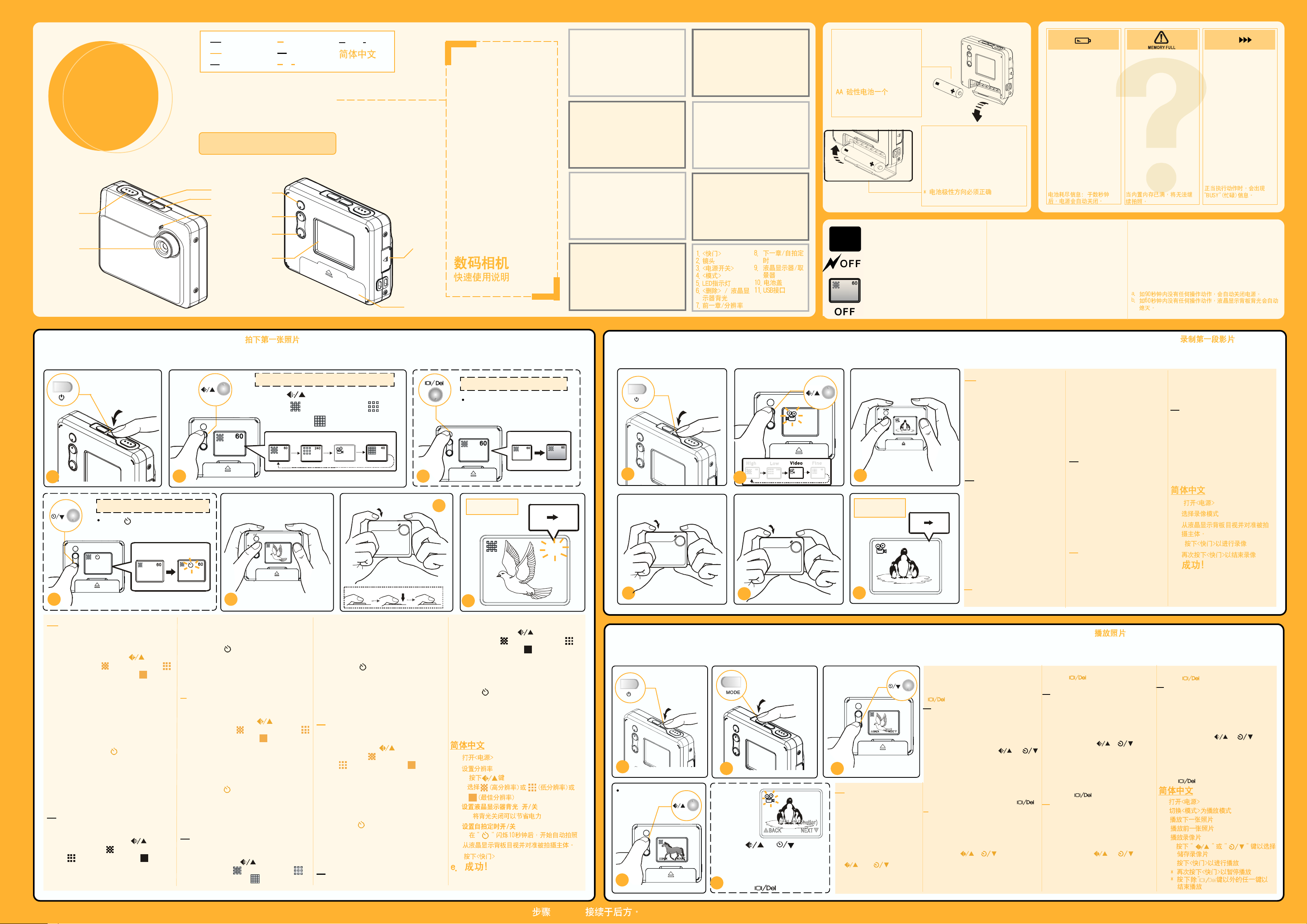
82-119-00060
6
Italiano
Español
Por
tugués
English
Deutsch
Français
Digital Camera
Digital Camera
Quick Guide
Quick Guide
3
4
1
5
7
8
2
9
Neder
lands
11
10
Digitalkamera
Kurzanleitung
Appareil-photo
numérique
Guide rapide
Fotocamera
digitale
Guida rapida
Cámara digital
Guía Rápida
Câmara digital
Manual rápido
Digitale camera
Beknopte handleiding
1. <Shutter>
2. Lens
En
3. <Power>
4. <Mode>
5. Front LED
6. <Delete>/
LCD Backlight
1. <Auslöser>
2. Linse
De
3. <Stromzufuhr>
4. <Modus>
5. LED der Vorderseite
6. <Löschen>/LCD-
Hintergrundbeleuchtung
7. Voriges/Auflösung
8. Nächstes/Selbstauslöser
1. <Obturateur>
2. Objectif
Fr
3. <Alimentation>
4. <Mode>
5. Témoin
lumineux avant
6. <Effacer> /
Eclairage de
fond LCD
1. <Otturatore>
2. Obiettivo
It
3. <Pulsante di
accensione>
4. <Pulsante Modalità>
5. LED anteriore
6. <Elimina> /
Retroilluminazione
del display
7. Previous/
8. Next/Self-timer
9. LCD Display/
10. Battery
11. USB Port
7. Précédent/Résolution
8. Suivant/Retardateur
automatique
9. Affichage LCD/Viseur
10. Compartiment à
piles
11. Port USB
Resolution
Viewfinder
Compartment
9. LCD-Display/
Sucher
10. Batteriefach
11. USBSchnittstelle
7. Precedente/
Risoluzione
8. Successivo/
Autoscatto
9. Display LCD/
Mirino
10. Vano per le
batterie
11. Porta USB
1. <Obturador>
2. Objetivo
Es
3. <Alimentación>
4. <Modo>
5. LED frontal
6. <Borrar> /
fondo de la
pantalla LCD
1. <Obturador>
2. Lente
Pt
3. <Alimentação>
4. <Mode>
5. LED frontal
6. <Eliminar> / LCD da
luz de fundo
7.Anterior/resolução
1. <Sluiter>
2. Lens
Nl
3. <Aan/Uit>
4. <Modus>
5. LED vooraan
6.<Wissen> /
Achtergrondlicht
LCD
7. Anterior/
Resolución
8. Siguiente/
Temporizador
9. Pantalla LCD/
Visor
10. Compartimento
de baterías
11. Puerto USB
8. Seguinte/
temporizador
automático
9. LCD/visor
10.Compartimento
das baterias
11.Porta USB
7.Vorige/Resolutie
8. Volgende/
Zelfontspanner
9. LCD-scherm/
Zoeker
10. Batterijvak
11. USB-poort
1 AA Alkaline Battery.
AA-Alkali-Batterie
1 Pile alcaline de type AA.
1 Batteria alcalina AA
1 Pila alcalina AA
1 Baterias alcalinas AA.
1 AA-alkalinebatterij.
a.
Power will shut off automatically if no
action in 90 seconds.
b.
Backlight will shut off automatically if
no action in 60 seconds.
a.Wird das Gerät
bedient, schaltet es sich automatisch
aus.
b. Wird das Gerät 60 Sekunden lang nicht
bedient, schaltet sich die
Hintergrundbeleuchtung automatisch
aus.
a. Si vous n’utilisez pas l’appareil
pendant
* Palarity must match up!
* Beachten Sie die Polarität!
* Respectez la polarité
* Attenzione a inserire la batteria
con i poli nella direzione corretta
* La polaridad debe ser la adecuada
* A polaridade tem de coincidir
* De polariteit moet overeenstemmen
90 Sekunden lang nicht
90 secondes, il s’arrête
Battery low: Power goes
off in few seconds.
Niedrige Batterieladung:
Das Gerät schaltet sich
nach einigen Sekunden aus.
Charge faible : L’appareil
s’éteindra dans quelques
secondes.
Batteria scarica: La
fotocamera si spegnerà
dopo pochi secondi.
Pila agotada: La cámara se
apagará en pocos
segundos.
Bateria fraca: A energia
finda no espaço de alguns
segundos.
Batterij bijna leeg: De
stroom valt over een paar
seconden uit.
automatiquement.
b. Si vous n’utilisez pas l’appareil pendant 60
secondes, l’éclairage de fond s’arrête
automatiquement.
a. La fotocamera si spegne automaticamente se in
90 secondi non viene eseguita alcuna
operazione.
b. La retroilluminazione del display si spegne
automaticamente se in 60 secondi non viene
eseguita alcuna operazione
a. La cámara se apagará automáticamente si no se
realiza ninguna acción en
b. El fondo se apagará automáticamente si no se
realiza ninguna acción en 60 segundos.
90 segundos.
BUSY
When memory is full, no
picture can be taken.
Ist der Speicher voll,
können keine Bilder mehr
aufgenommen werden.
Vous ne pouvez plus
prendre de photos lorsque
la mémoire est pleine.
Se la memoria è piena,
non è possibile scattare
altre fotografie.
Cuando la memoria está
llena, no se pueden tomar
más imágenes.
Quando a memória está
cheia, não é possível tirar
fotografias.
Als het geheugen vol is,
kunt u geen foto’s meer
maken.
a. A câmara desliga-se automaticamente se não for
realizar qualquer operação no espaço de
b. A luz de fundo é desactivada automaticamente se não
for realizar qualquer operação no espaço de 60
segundos.
a.De stroom valt automatisch uit als er binnen de
seconden geen actie wordt ondernomen.
b. De achtergrondverlichting valt automatisch uit als er
binnen de 60 seconden geen actie wordt
ondernomen.
“BUSY” appears when
processing the action.
Während der
Verarbeitung erscheint
die Meldung “BELEGT”.
L’écran affiche « BUSY »
(Occupé) dès que vous
tentez de prendre une
photo.
Durante l’esecuzione di
un’operazione appare il
messaggio “BUSY”.
“BUSY” aparece cuando
está realizando una
acción.
Aparece “·BUSY” quando
a acção é processada.
“BUSY” verschijnt als de
actie verwerkt wordt.
90 segundos.
90
11
1
11
a
b2
1
Taking Your First Picture
Press <POWER> on
Setting Self-timer On/Off
When is on, the picture is taken
about 10 seconds later.
60
Off
b
On
c
Setting Resolution
i. Press button
ii. Select
resolution) or (Fine resolution)
High
Frame the picture in LCD
display
Del
60
1 1
1 So nehmen Sie Ihr erstes Bild auf
1 1
11
1 Votre première prise de vue
11
11
1 Per scattare la prima fotografia
11
(High resolution) or (Low
Low
Video
Fine
Press <Shutter>
b1
1 1
1 Tomar su primera foto
1 1
11
1 Tirar a primeira fotografia
11
1Uw eerste foto mak
d
Setting
Switch backlight Off to save power.
Success!
Backlight On/Off
e
On
60
Off
59
59
22
2
22
Recording Your First Video
Press <POWER> on.
a
Press <Shutter> to start
d
Select Video mode
40
b
Press <Shutter> again to stop
e
Frame the picture in
LCD display
c
Success !
f
2 2
2 So nehmen Sie Ihr erstes Video auf
2 2
2 2
2 Votre premier enregistrement de vidéo
2 2
22
2 Per registrare il primo video
22
De
Drücken Sie die Taste <POWER>.
a.
b.
Wählen Sie den Videomodus.
c.
Fokussieren Sie Ihr Motiv mit
40
dem LCD-Display.
d.
Drücken Sie den <Auslöser>,
um die Aufnahme zu starten.
e.
Drücken Sie den <Auslöser>
noch einmal, um die Aufnahme
zu stoppen.
f. Fertig!
Fr
a.
Appuyez sur le bouton
d’<Alimentation>.
b.
Sélectionnez le mode Vidéo
c.
Mettez au point l’image sur
40
20
20
l’écran LCD
d.
Appuyez sur
l’<Obturateur>pour
commencer
e.
Appuyez de nouveau sur
l’<Obturateur>pour arrêter
f. Bravo !
IT
Premere <POWER>.
a.
22
2 Grabar su primer vídeo
22
2 2
2 Gravar o primeiro vídeo
2 2
22
2 Uw eerste video opnemen
22
b.
Selezionare la modalità Video.
c.
Inquadrare il soggetto nel
display.
d.
Premere <Otturatore> per
avviare la registrazione
e.
Premere di nuovo <Otturatore>
per interrompere la
registrazione
f. Fatto!
Es
Pulse el botón <POWER>.
a.
b.
Seleccione el modo Vídeo.
c.
Enfoque la imagen en la
pantalla LCD.
d.
Para empezar a grabar, pulse el
obturador.
e.
Para dejar de grabar, pulse de
nuevo el obturador.
f. ¡Hecho!
Pt
Prima o botão de
a.
<ALIMENTAÇÃO>.
b.
Seleccione o modo de vídeo.
c.
Enquadre a fotografia no LCD.
d.
Prima o botão do <obturador>
para iniciar.
2 2
2
2 2
e.
Volte a premir o botão do
<obturador> para parar.
f. Sucesso!
Nl
Druk op de knop Aan/Uit
a.
b.
Selecteer de modus Video
c.
Breng het onderwerp in beeld
op het LCD-scherm
d.
Druk op <Sluiter> om te starten
e.
Druk nogmaals op <Sluiter> om
te stoppen
f. Succes!
a.
b.
c.
d.
e.
f.
De
Drücken Sie die Taste <POWER>.
a.
Appuyez sur le bouton.
b.
Auflösung einstellen
i.Drücken Sie die Taste
ii.Wählen Sie
(niedrige Auflösung) oder
feine Auflösung).
b1.
Hintergrundbeleuchtung ein-/
ausschalten (“ON/OFF“)
· Deaktivieren Sie die
Hintergrundbeleuchtung, um Strom zu
sparen
b2.
Selbstauslöser ein-(“ON“)/
ausschalten(“OFF“)
· Ist die Funktion
nach 10 Sekunden automatisch ein
Bild aufgenommen.
c.
Fokussieren Sie Ihr Motiv mit dem LCDDisplay.
d.
Drücken Sie den <Auslöser>.
(hohe Auflösung),
eingeschaltet, wird
e. Fertig!
Fr
a.
d’<Alimentation>.
b.
Réglage de la résolution
i.Appuyez sur le bouton
ii.Sélectionnez
(Basse résolution) ou
(Résolution fine)
b1.
Réglage de l’éclairage de fond (“ON/
OFF“)
(Haute résolution) ou
.
(sehr
.
· Désactivez l’éclairage de fond pour
économiser des piles.
b2.
Réglage du retardateur automatique
· Lorsque
prise 10 secondes plus tard environ.
c.
Mettez au point l’image sur l’écran LCD
d.
Appuyez sur l’<Obturateur>.
est allumé, la photo est
e. Bravo !
It
a.
Premere <POWER>.
b.
Impostare la risoluzione
i.Premere il pulsante
ii.Selezionare
(bassa risoluzione) o
fine)
b1.
(Dis)attivare la retroilluminazione
· Disattivare la retroilluminazione per
risparmiare energia.
b2.
(Dis)attivare l’autoscatto
· Quando
scattata dopo 10 secondi.
c.
Inquadrare il soggetto nel display
d.
Premere <Otturatore>
(alta risoluzione) o
(risoluzione
è attivato, la foto viene
e. Fatto!
Es
Pulse el botón <POWER>.
a.
b.
Ajustar la resolución
i.Pulse el botón
ii.Seleccione (Alta resolución),
(Baja resolución) o (Resolución fina)
b1.
Activar / desactivar fondo
· Deasctive el fondo de pantalla para
ahorrar energía.
b2.
Encender / apagar el temporizador
automático
· Cuando
una fotografía con unos 10 segundos
de retardo.
c.
Enfoque la imagen en la pantalla LCD.
d.
Pulse el <Obturador>.
está encendido, se toma
e. ¡Hecho!
Pt
Prima o botão de <ALIMENTAÇÃO>.
a.
b.
Definição da resolução
i. Prima o botão
ii.Seleccione
(resolução fraca) ou
(resolução detalhada)
b1.
Activar/desactivar a luz de fundo
· Desactive a luz de fundo para poupar
energia.
b2.
Activar/desactivar o temporizador
automático
· Quando
tirada cerca de 10 segundos depois.
c.
Enquadre a fotografia no LCD.
d.
Prima o botão do <obturador>
(resolução elevada),
está activado, a fotografia é
e. Sucesso!
Nl
Druk op de knop Aan/Uit.
a.
b.
Resolutie instellen
i.Druk op de knop
ii.Selecteer
(Lage resolutie) of
b1.
Achtergrondlicht instellen op Aan/Uit
Schakel het achtergrondlicht Uit om
energie te besparen.
b2.
Zelfontspanner instellen op Aan/Uit
· Als
seconden later een foto gemaakt.
c.
Breng het onderwerp in beeld op het
LCD-scherm
d.
Druk op <Sluiter>
(Hoge resolutie) of
(Fijne resolutie)
aanstaat, wordt ongeveer 10
e. Succes!
a.
b.
i.
ii.
b1.
·
b2.
·
c.
d.
33
3
33
a
View the
previous
picture
d
Playing Pictures Back
Press <POWER> on
2/3
Switch <MODE> to
Playback status
b
Playing
a Video
back
i. Press or button
to select the video
ii. Press <Shutter> to start
* Press <Shutter> to pause.
* Press any other button
e
except
button to stop.
View the next
picture
3/3
33
3 Bildwiedergabe
33
33
3 Visualisez vos photos
33
33
3 Per visualizzare le immagini
33
c
De
a.
Drücken Sie die Taste
<POWER>.
b.
Wählen Sie mithilfe der
<MODUS>-Taste den
Wiedergabemodus aus.
c.
Nächstes Bild anzeigen
d.
Voriges Bild anzeigen
e.
Videowiedergabe
i.Drücken Sie die Tasten
oder
gewünschte Video
auszuwählen.
ii.Drücken Sie den
1/3
, um das
33
3 Reproducir imágenes
33
3 3
3 Reproduzir fotografias
3 3
33
3 Foto’s afspelen
33
<Auslöser>, um den Vorgang zu starten.
* Drücken Sie den <Auslöser>, um den
Vorgang vorübergehend anzuhalten.
* Drücken Sie eine beliebige Taste (außer
), um den Vorgang zu stoppen.
Fr
Appuyez sur le bouton d’alimentation
a.
b.
Placez le bouton <MODE> sur Lecture
c.
Visualisez la photo suivante
d.
Visualisez la photo précédente
e.
Visualisez une vidéo
i. Appuyez sur le bouton
pour sélectionner la vidéo
ii. Appuyez sur l’<Obturateur> pour
commencer
* Appuyez sur l’<Obturateur> pour
interrompre (pause).
* Appuyez sur le bouton de votre choix
pour arrêter, sauf sur le bouton
ou
It
a.
Premere <POWER>.
b.
Passare alla modalità di riproduzione
c.
Visualizzare l’immagine successiva
d.
Visualizzare l’immagine precedente
e.
Per riprodurre un video
i.Premere
selezionare il video
ii. Premere <Otturatore> per avviare la
riproduzione
* Premere <Otturatore> per sospendere
la riproduzione
o
per
3 3
3
3 3
* Premere qualsiasi altro pulsante
tranne
riproduzione.
per interrompere la
Es
a.
Pulse el botón <POWER>.
b.
Cambie el <MODO> al estado Playback
(Reproducción).
c.
Ver la imagen siguiente.
d.
Ver la imagen anterior.
e.
Reproducir un vídeo
i. Pulse el botón
seleccionar el vídeo.
ii.Para empezar a grabar, pulse el
obturador.
* Para empezar a grabar, pulse el
obturador.
* Para finalizar, pulse cualquier botón
excepto
.
Pt
Prima o botão de <ALIMENTAÇÃO>.
a.
b.
Mude o botão <MODE> para o estado
de reprodução.
c.
Veja a fotografia seguinte.
d.
Veja a fotografia anterior.
e.
Reproduzir um vídeo
i.Prima o botão
seleccionar o vídeo.
ii.Prima o botão do <obturador> para
iniciar.
* Prima o botão do <obturador>
para pausar.
o
.
ou
para
para
* Prima qualquer botão excepto o
botão
para parar.
Nl
Druk op de knop Aan/Uit.
a.
b.
Schakel <MODUS> in de status
Playback
c.
Bekijk de volgende foto
d.
Bekijk de vorige foto
e.
Een video afspelen
i.Druk op de knop
de video te selecteren
ii. Druk op <Sluiter> om te starten
* Druk op <Sluiter> om te pauzeren
* Druk op elke andere knop om te
stoppen, uitgezonderd op de
a.
b.
knop
.
of
c.
d.
e.
i.
ii.
om
4. 5. 6.4. 5. 6.
4. 5. 6. to be continued on the back.
4. 5. 6.4. 5. 6.
4.4.
5. 5.
6. 6.
4.
5.
6. Weiter auf der Rückseite
4.4.
5. 5.
6. 6.
4. 5. 6.4. 5. 6.
4. 5. 6. À suivre au dos.
4. 5. 6.4. 5. 6.
4. 5. 6.4. 5. 6.
4. 5. 6. Continua sul lato posteriore.
4. 5. 6.4. 5. 6.
4. 5. 6. 4. 5. 6.
4. 5. 6. Continúa al dorso.
4. 5. 6. 4. 5. 6.
4.4.
5. 5.
6. 6.
4.
5.
6. Continua na contracapa.
4.4.
5. 5.
6. 6.
4. 5. 6.
Page 2
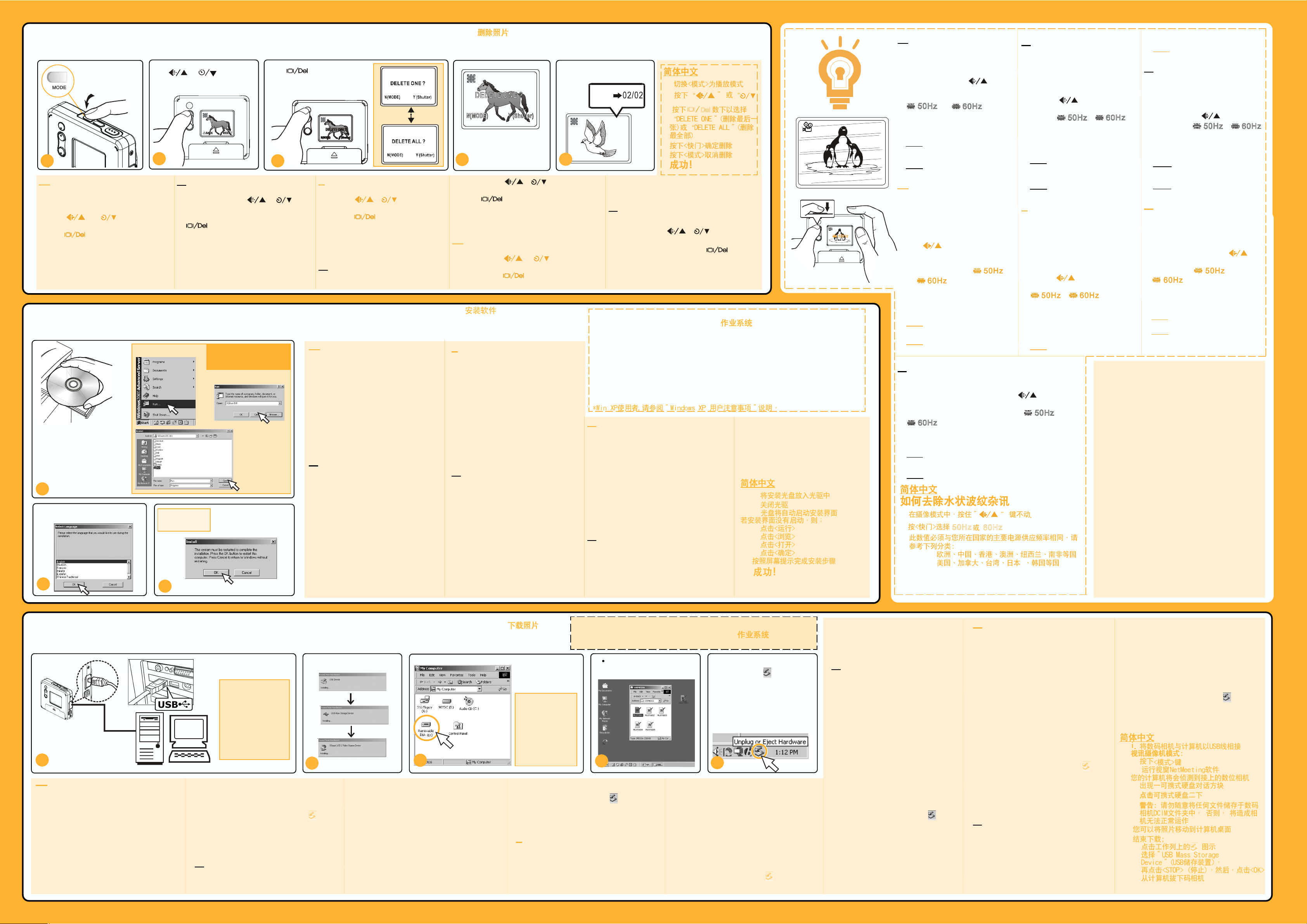
44
Deleting Pictures
4
44
Switch <MODE> to
Playback status
a
D
e
a.
Wählen Sie mithilfe der <MODUS>-Taste den
Wiedergabemodus aus.
b.
Wählen Sie das zu löschende Bild mithilfe der
Tasten
c.
Drücken Sie mehrmals hintereinander die
Taste
LÖSCHEN auszuwählen.
d. Drücken Sie den <Auslöser>, um den
* Drücken Sie die <MODUS>-Taste, um den
oder
, um 1 LÖSCHEN oder ALLE
Löschvorgang auszuführen.
Löschvorgang abzubrechen.
e. Fertig!
55
5
55
i. Insert installer CD into
ii.
iii.
Installing Software
the CD-ROM drive.
Close the CD-ROM
draw.
An installer wizard will
antomatically launch.
a
Follow on-screen instructions
to install.
b
aus.
Press
select the picture to delete
or button to
b
Fr
Placez le bouton <MODE> sur Lecture
a.
b.
Appuyez sur le bouton
sélectionner la photo à effacer
c.
Appuyez quelques instants sur le bouton
« DELETE ONE » (Effacer un élément) ou
« DELETE ALL » (Tout effacer).
d.
Appuyez sur l’<Obturateur> pour procéder à
l’effacement.
* Appuyez sur le bouton <MODE> pour ne rien
effacer.
e. Bravo !
i. Click <Run>
Success!
c
4 4
4 Bilder löschen
4 4
4 4
4 Effacez des photos
4 4
4 4
4 Per cancellare le immagini
4 4
Press button few times
to select DELETE ONE or
DELETE ALL
02/03
c
ou
pour sélectionner la fonction
5 Software installieren
55
5 Installez le logiciel
55
55
5 Per installare il software
55
If the installer wizard
does not appear, then;
ii. Click <Browse>
iii. Click <Open>
iv. Click <OK>
pour
De
a.
b.
c. Fertig!
Fr
a.
b.
c. Bravo !
44
4 Borrar imágenes
44
44
4 Eliminar fotografias
44
4 4
4 Foto’s wissen
4 4
2/3
02/03
It
a.
Passare alla modalità di riproduzione
o
b.
Premere
l’immagine da cancellare
c.
Premere
DELETE ONE o DELETE ALL
d.
Premere <Otturatore> per cancellare
l’immagine.
procedere alla cancellazione.
*Premere <MODE> per non
per selezionare
più volte per selezionare
e. Fatto!
Es
a.
Cambie el <MODO> al estado Playback
(Reproducción).
55
5 Instalación del software
55
5 5
5 Instalar o software
5 5
55
5 Software installeren
55
i. Legen Sie die Installations-CD in Ihr CD-
ROM-Laufwerk ein.
ii. Schließen Sie die CD-Lade.
iii. Es wird automatisch ein
Installationsassistent gestartet.
Sollte das Installationsprogramm nicht
automatisch erscheinen:
i. Klicken Sie auf <Ausführen>.
ii. Klicken Sie auf <Durchsuchen>.
iii. Klicken Sie auf <Öffnen>.
iv. Klicken Sie auf <OK>.
Folgen Sie den Anweisungen am Bildschirm.
i. Insérez le CD d’installation dans le
lecteur
approprié.
ii. Refermez le lecteur de CD-ROM.
iii. Un assistant d’installation se lance
automatiquement.
Si l’assistant d’installation n’apparaît pas,
cliquez sur :
i. Cliquez sur <Exécuter>
ii. <Parcourir>
iii. <Ouvrir>
iv. <OK>
Suivez les instructions qui s’affichent à
l’écran pour procéder à l’installation.
4 4
4
4 4
02/03
Press <Shutter> to delete.
* Press <MODE> not to delete.
d
b.
Pulse el botón
imagen que desea borrar.
c.
Pulse
BORRAR UNA o BORRAR TODO.
d.
Para borrar, pulse el obturador. * Para no borrar,
pulse <MODO>.
e. ¡Hecho!
o
varias veces para seleccionar
Success!
e
para seleccionar la
PT
a.
Mude o botão <MODE> para o estado de reprodução.
b.
Prima o botão
fotografia que pretende eliminar.
c.
Prima o botão
seleccionar DELETE ONE ou DELETE ALL.
ou
algumas vezes para
para seleccionar a
5.
It
a.
i. Inserire il CD di installazione
nell’unità CD-ROM.
ii. Chiudere il cassetto
dell’unità CD-ROM.
iii. Il programma di installazione
guidata si avvierà automaticamente.
Se il programma di installazione guidata
non si avvia:
i. Scegliere <Esegui>
ii. Scegliere <Sfoglia>
iii. Scegliere <Apri>
iv. Scegliere <OK>
b.
Seguire le istruzioni sullo schermo.
c. Fatto!
Es
a.
i. Inserte el CD-ROM de instalación en su
unidad de CD-ROM.
ii. Cierre la bandeja de CD-ROM.
iii. El asistente de instalación se inicia
automáticamente.
Si el asistente de instalación no se inicia
automáticamente:
i. Haga clic en <Ejecutar>.
ii. Haga clic en <Examinar>.
iii. Haga clic en <Abrir>.
iv. Haga clic en <Aceptar>.
b.
Siga las instrucciones de instalación que
aparecen en pantalla.
c. ¡Hecho!
a.
b.
c.
03/03
02/02
d.
e.
d.
Prima o botão do <obturador> para eliminar.
* Prima o botão <MODE> para não eliminar.
e. Sucesso!
Nl
a.
Schakel <MODUS> in de status Playback
b.
Druk op de knop
foto te selecteren
c.
Druk een paar keer op de knop
ONE of DELETE ALL te selecteren
d.
Druk op <Sluiter> om te wissen.
* Druk op <MODUS> om niet te wissen.
of
om de te wissen
om DELETE
40
e.Succes!
OS, Betriebssystem, Système d’exploitation, Sistema operativo, Sistema operativo,
Sistema operativo, Besturingssysteem, : Windows 2000 Professional,
Windows Me, Windows 98 SE.
*For Windows XP users, please refer to ‘Notice to Windows XP Users’ note.
*Wenn Sie mit Windows XP arbeiten, lesen Sie bitte den Absatz ‘Hinweis für Windows XPAnwender’.
*Les utilisateurs de Windows XP se reporteront à la remarque « Notification pour les utilisateurs
de WindowXP ».
*Per Windows XP fare riferimento alla nota ‘Avviso agli utenti di Windows XP’.
*Si es usted usuario de Windows XP, vea la ‘Nota para los usuarios de Windows XP’.
*Para os utilizadores do Windows XP, consulte a nota “Aviso para os utilizadores do Windows XP”.
*Gebruikers van Windows XP raadplegen de ‘Kennisgeving voor Windows XP-gebruikers’.
Pt
a
i. Introduza o CD de instalação na unidade de
CD-ROM.
ii. Feche o tabuleiro da unidade de CD-ROM.
iii.Será lançado automaticamente um
assistente de instalação.
Se o assistente de instalação não aparecer:
i. Clique em <Run> (Executar).
ii. Clique em <Browse> (Procurar).
iii.Clique em <Open> (Abrir).
iv. Clique em <OK>.
b.
Siga as instruções que aparecem no ecrã para
realizar a instalação.
c. Sucesso!
Nl
i. Plaats de installatie-CD in het CD-ROM-
a.
station.
ii. Sluit de CD-ROM-lade.
iii.Er wordt automatisch een installatiewizard
gelanceerd.
Als de installatiewizard niet verschijnt, gaat
u als volgt tewerk;
i. Klik op <Uitvoeren>
ii. Klik op <Bladeren>
iii. Klik op <Openen>
iv. Klik op <OK>
b.
Volg de instructies op het scherm om
de software te installeren.
c. Succes!
40
a.
i.
ii.
iii.
i.
ii.
iii
iv.
b.
c.
40
En
How to Correct Banding
Noise
i. In Record mode, press
and hold still.
ii.
Press <Shutter> to switch between
You must match up with the frequency
of the main power supply in your
country. Please refer to the following
figures:
50 Hz : Europe, P.R.C.,Hong kong,
Australia, New Zealand and South
Africa.
60 HZ : America, Canada, Taiwan,
Japan,and Korea.
and
De
button
.
Durch Kunstlicht
verursachte Streifen
korrigieren
i. Drücken Sie im Aufnahmemodus die
Taste
Augenblick.
ii. Drücken Sie den Auslöser, um
zwischen den Optionen
und
Der hier eingestellte Wert muss der
Netzfrequenz Ihres Landes
entsprechen. Siehe dazu die folgenden
Werte:
50 Hz : Europa, VR China, Hongkong,
Australien, Neuseeland und Südafrika.
60 HZ : Amerika, Kanada, Taiwan,
Japan und Korea.
, und warten Sie einen
umzuschalten.
Fr
Comment corriger les
interférences de
fréquence ?
i. En mode Enregistrement, appuyez sur
le bouton
ii. Appuyez sur l’<Obturateur> pour
passer de
Choisissez la fréquence qui correspond
à celle de l’alimentation électrique de
votre pays. Reportez-vous aux
fréquences suivantes :
50 Hz : Europe, République populaire
de Chine, Hong Kong, Australie,
Nouvelle-Zélande et Afrique du Sud.
60 HZ : Amérique, Canada, Taiwan,
Japon et Corée.
It
Come correggere le
interferenze di banda
dovute alla luce a
fluorescenza?
i. Nella modalità Registrazione tenere
premuto
ii. Premere <Otturatore> per impostare
Questo valore deve corrispondere alla
frequenza dell’alimentazione principale
valida nel paese in cui si utilizza
l’apparecchio. Fare riferimento alle
seguenti indicazioni:
50 Hz : Europa, Cina, Hong Kong,
Nl
Streepruis corrigeren
i. In de modus Record drukt u op de knop
camera stil.
ii. Druk op <Sluiter> om te schakelen tussen
.
U moet rekening houden met de frequentie van de netvoeding
in uw land. Raadpleeg de volgende waarden:
50 Hz: Europa, Volksrepubliek China, Hongkong, Australië,
Nieuw-Zeeland en Zuid-Afrika.
60 HZ: Amerika, Canada, Taiwan, Japan en Korea.
i.
ii.
50 Hz :
60 HZ :
en houdt u de
en
et maintenez-le.
à
o
Australia, Nuova Zelanda e Sudafrica.
60 HZ : America, Canada, Taiwan,
Giappone e Corea.
Es
Cómo corregir la
frecuencia de red
i. En el modo Grabación, mantenga
.
ii. Para pasar de
pulsado el botón
pulse el obturador.
Debe ajustar la frecuencia a la de la red
eléctrica de su país. Consulte las
siguientes listas:
50 Hz : Europa, República Popular
China, Hong Kong, Australia, Nueva
Zelanda y Sudáfrica.
60 Hz : Estados Unidos, Canadá,
Taiwán, Japón y Corea.
.
a
Pt
Corrigir as
interferências
i. No modo de gravação, prima e
mantenha premido o botão
ii. Prima o botão do <obturador> para
alternar entre
Faça coincidir a frequência (tensão) da
.
fonte de alimentação principal com a
da corrente eléctrica. Tenha em
atenção os seguintes dados:
50 Hz: Europa, P.R.C., Hong Kong,
Austrália, Nova Zelândia e África do Sul.
60 HZ: América, Canadá, Taiwan, Japão
e Coreia.
.
Specifications
Imaging device: CMOS Sensor
Image Resolution: 3.1 Mega-pixel camera
Compression Format: JPEG/AVI
Image Storage: 3.1 Mega-pixel camera
Memory: 16MB Flash
Lens: F2.8
Focusing range: 60cm ~ infinity
Shutter: 1/15 ~ 1/4000 second
Self-timer: 10-second delay
White Balance Auto
Exposure Auto
I/O interface USB
Power Source AA Alkaline Batery x 1
Size: 72.5 x 62 x 19.9mm (L x W x H)
Fine: 2048 x 1536
(Hardware enhanced)
High: 1600 x 1200
Low: 640 x 480
2.1 Mega-pixel camera
Fine: 1600 x 1200
(Hardware enhanced)
High: 1280 x 960
Low: 640 x 480
Fine 24 pictures
High 40 pictures,
Low 240 pictures
2.1 Mega-pixel camera
Fine 40 pictures
High 60 pictures
Low 240 pictures
e
,
.
66
6
66
i.
Downloading pictures
Connect your camera to a
computer via USB cable
a
De
a.
i. Verbinden Sie die Kamera mit dem Computer
(verwenden Sie dazu das USB-Kabel).
PC-/Webkameramodus:
ii. Drücken Sie die Taste <MODUS>.
iii. Starten Sie die Windows-Anwendung
NetMeeting.
b.
Ihr PC sollte die Kamera jetzt erkennen.
c.
i. Es erscheint ein Dialogfeld für ein
auswechselbares Laufwerk.
ii. Doppelklicken Sie auf dieses Laufwerk.
Hinweis: Bitte kopieren Sie keine Dateien in den
Ordner DCIM der Kamera. Anderenfalls kann sie
instabil werden oder "abstürzen".
66
6 Bilder übertragen
66
6 6
6 Téléchargez des photos
6 6
66
6 Per scaricare le immagini nel PC
66
Your PC will detect the
camera
PC/Web Camera
Mode:
ii.
Press <MODE>
iii.Start NetMeeting
application in
Windows.
b
d. Sie können die Bilder durch einfaches Kopieren
auf Ihren Computer übertragen.
e.So trennen Sie die Kamera:
i. Doppelklicken Sie auf das Symbol
Taskleiste.
ii. Wählen Sie „USB-Massenspeichergerät“,
und klicken Sie auf „Stopp“. Klicken Sie
anschließend auf die Schaltfläche <OK>.
iii.Trennen Sie die Kabelverbindung zum PC.
Fr
i. Connectez votre appareil-photo à un
a.
ordinateur via un câble USB
in der
66
6 Transferir imágenes
66
6 6
6 Transferir fotografias
6 6
66
6 Foto’s downloaden
66
c
Mode Appareil-photo pour PC/Web :
ii. Appuyez sur le bouton <MODE>
iii. Démarrez l’application NetMeeting sous
Windows.
b.
Votre PC détectera l’appareil-photo
c.
i.Une boîte de dialogue Disque amovible apparaît
ii. Double-cliquez sur le lecteur
REMARQUE : Ne copiez aucun fichier dans le
dossier DCIM de votre appareil-photo. Dans le cas
contraire, votre appareil pourrait devenir instable
ou ne plus fonctionner.
d.
Vous pouvez « glisser-déposer » les photos sur
votre ordinateur.
66
6
66
i.
A removable disk
dialoge appears
ii.
Double click on
the drive
NOTE: Please do
not copy any files
into the DCIM
folder of your
camera. Otherwise it may cause
camera unstable
or crash.
e.
Pour débrancher l’appareil-photo :
i. Double-cliquez sur l’icône dans la barre
ii. Sélectionnez « Dispositif USB de stockage »
iii.Déconnectez l’appareil-photo du PC
It
a.
i. Collegare la fotocamera al computer con un
Modalità PC/Web Camera:
ii. Premere <MODE>
iii. Avviare l’applicazione NetMeeting in Windows.
OS, Betriebssystem, Système d’exploitation, Sistema operativo, Sistema
operativo, Sistema operativo, Besturingssysteem, : Windows XP,
Windows 2000 Professional, Windows Me, Windows 98 SE.
You can drag-and-drop
pictures to your computer.
d
des tâches.
et cliquez sur <Stop>. Puis cliquez sur <OK>.
cavo USB
To unplug the camera;
i. Double click
taskbar.
ii.
Select “USB Mass Storage
Device” and click <Stop>.
Then, click <OK>
iii.unplug the camera from PC
icon in the
e
b.
Il PC rileverà la fotocamera
c.
i. Si aprirà una finestra contenente le unità
rimovibili
ii. Fare doppio clic sull’unità
NOTA: Non copiare alcun file nella cartella DCIM
della fotocamera. In caso contrario, la fotocamera
può diventare instabile o smettere di funzionare.
d
Le immagini possono essere trascinate sul
computer.
e.
Per scollegare la fotocamera:
i. Fare doppio clic sull’icona
delle applicazioni.
nella barra
ii. Selezionare “Periferica di
archiviazione di
massa USB” e fare clic su <Stop>. Infine
fare clic su OK.
iii. Scollegare la fotocamera dal PC
Es
a.
i. Conecte la cámara a un ordenador
mediante un cable USB
Modo Cámara de PC / Web Cam:
ii. Pulse <MODO>.
iii. En Windows, inicie la aplicación
NetMeeting.
b. Su ordenador detectará la cámara.
c. i. Aparece un cuadro de diálogo dedisco
extraíble.
ii. Haga doble clic en la unidad.
NOTA: No copie ningún archivo en la carpeta
DCIM de la cámara. De lo contrario, ésta
puede volverse inestable o dejar de
responder.
d. Arrastre las fotos hacia su ordenador.
e. Para desconectar la cámara:
i. Haga doble clic en el icono de la
barra de herramientas.
ii. Seleccione “USB Mass Storage
Device” (Dispositivo
USB de almacenamiento) y
haga clic en <Stop> (detener).
Seguidamente, haga clic en <OK>
(Aceptar).
iii. Desconecte la cámara del ordenador.
Pt
a.
i. Utilize um cabo USB para ligar a
câmara ao computador.
Modo de PC/câmara Web
ii. Prima o botão <MODE>.
iii. Inicie o NetMeeting no Windows.
b.
O PC irá detectar a câmara.
c.
i. Aparece uma caixa de diálogo para
remoção do disco.
ii. Faça duplo clique sobre a unidade.
NOTA: Não copie qualquer ficheiro para a pasta
DCIM da câmara. Caso contrário, pode tornar a
câmara instável ou até bloquear.
d.
Pode arrastar e largar fotografias para o
computador.
e.
Para desligar a câmara:
i. Faça duplo clique sobre o ícone
localizado na barra de tarefas.
ii. Seleccione “Dispositivo de
armazenamento de massa USB” e
clique em <Parar>. A seguir,
clique em <OK>
iii. Desligue a câmara do PC.
Nl
i. Sluit uw camera via een USB-kabel
a.
aan op een computer
Modus PC/Webcamera
ii. Druk op <MODUS>
iii. Start de toepassing NetMeeting in
Windows.
b.
Uw PC zal de camera opsporen
c.
i. Er verschijnt een dialoogvenster
“Verwijderbare schijf”
ii. Dubbelklik op het station
OPMERKING: Kopieer geen bestanden in de map
DCIM van uw camera. Anders kan de camera
onstabiel worden of crashen.
d.
U kunt foto’s verslepen naar uw computer.
e.
De camera loskoppelen:
i. Dubbelklik op het pictogram
taakbalk.
ii. Selecteer “USB Mass Storage Device”
en klik op <Stop>. Klik dan op <OK>
iii. Koppel de camera los van de PC
in de
a.
ii.
iii.
b.
c.
i.
ii.
d.
e.
i.
ii.
iii.
Page 3

82-109-00060
1
2
Dansk
Svensk
Türkçe
Digitalkamera
Digitalkamera
Lynvejledning
Lynvejledning
3
6
Polski
F##47&$?F##47&$?
F##47&$?
F##47&$?F##47&$?
l?66>.bl?66>.b
l?66>.b
l?66>.bl?66>.b
4
5
7
8
9
11
10
Digitalkamera
Snabbguide
Dijital FotorafDijital Fotoraf
Dijital Fotoraf
Dijital FotorafDijital Fotoraf
MakinesiMakinesi
Makinesi
MakinesiMakinesi
«abuk K˝lavuz
Kamera cyfrowaKamera cyfrowa
Kamera cyfrowa
Kamera cyfrowaKamera cyfrowa
PodrÍcznik szybkiego startu
M4;&%$'M4;&%$'
M4;&%$'
M4;&%$'M4;&%$'
N9+2E,%;&$'N9+2E,%;&$'
N9+2E,%;&$'
N9+2E,%;&$'N9+2E,%;&$'
O4P%7'O4P%7'
O4P%7'
O4P%7'O4P%7'
QR7+2)2<(S>4E3<
N.O-%@()*>(5#-(N.O-%@()*>(5#-(
N.O-%@()*>(5#-(
N.O-%@()*>(5#-(N.O-%@()*>(5#-(
P-(,>%#*-?>%@%46,@%
1. Lukker
2. Linse
Da
3. Tænd/sluk
4. <MODE> (Funktion)
5. Kontrollampe
(forside)
6. <Del> (Slet) / LCDbaggrundsbelysning
7. Forrige/Opløsning
1. <Avtryckare>
2. Lins
Sw
3. <Strömbrytare>
4. <Läge>
5. Lysdiod, fram
6. <Ta bort> / LCDbelysning
7. Föregående/
Upplösning
1. <Deklan˛ˆr>
2. Lens
Tu
3. <G¸Á>
4. <Mod>
5. ÷n LED
6. <Sil> / LCD
Arka ˝˛˝k
7. ÷nceki/
«ˆz¸n¸rl¸k
1. <Shutter> (Spust)
2. Obiektyw
Pl
3. <Power>
4. <Mode>
5. Przedni wskaünik
LED
6. <Delete> /
Wyúwietlacz LCD
7. Wstecz/
8. Næste/
Selvudløser
9. LCD-display/
Viewfinder
10.Batterirum
11.USB-port
8. Nästa/
Självutlösare
9. LCD-display/
Sökare
10.Batterifack
11.USB-port
8. Sonraki/
Kendinden
zamanlay˝c˝
9. LCD gˆsterge/
Vizˆr
10.Pil Bˆlmesi
11.USB portu
RozdzielczoúÊ
8. Dalej/
Samowyzwalacz
9. Wyúwietlacz
LCD/Celownik
10.Pokrywa
zasobnika na
bateriÍ
11.Port USB
!/ XY#6-8+,2Z
h/ N%$3<
t/ XY2@)*-
Gr
#6&+2@,E-%<Z
u/ XY%+?8+%84
#6&+2@,E-%<Z
v/ O*,28+&7'
;9+6&7'(57>6&D4
s/ Xw&%E,%;'Z(c
N9+&8)3<(efg
!9 TL(,@%-V
a9 m+j#>,.@
Ru
n9 TU.,('.#V
o9 Tl#<.5V
p9 q'4.>(,%-
/#-#4'#b*/('#$.
r9 TX4($#'.#V*\
q'4.>(,%/%46@#,>.*4.6/$#)
s9 U-#4A4?f.b*\
Tc
1. < >
Kr
2.
Tc
3. < >
>
4. <
5.
6.
7.
x/ O6+%$-7484(*-89c
"7?#@84
y/ O6+%$-7484()*,28+?c
:,272>&%$3*+4<
z/ S]374(efgc
F&$2728$3*&2
!i/{584()*%+%,-%<
!!/{R,%(JKI
l(;-#Y#'.#
.;%+-(<#'.)
t9 D/#-#4*\
0@,%5(,.>.b
,(b5#u9v.4>%>-.6,($$.>.b
*4.6/$#b\D.4%.6>(,#$8
!c9 m,6#>*4$)
_$#5#',%@*/.,('.)
!!9 U%-,*GHF
8.
9.
10.
11.
1 AA-alkalinebatteri
1 AA alkaline-batteri.
1 AA Alkalin Pil.
1 Baterie alkaliczne
rozmiaru AA.
! "#$%#&$'()*%+%,-%(../
! "#$%&'()*+(,(-#)
,./( 00
AA
a. Strømmen slås fra automatisk, hvis
der går
90 sekunder, uden at
kameraet bruges.
b. Displayets baggrundsbelysning slås
automatisk fra, hvis der går 60
sekunder, uden at kameraet bruges.
a. Strömmen stängs av automatiskt om
ingenting görs inom
b. Belysningen stängs av automatiskt om
ingenting görs inom 60 sekunder.
90 saniye iÁinde hiÁ bir i˛lem yap˝lmazsa
a.
g¸Á otomatik olarak kapan˝r.
b. 60 saniye iÁinde hiÁ bir i˛lem yap˝lmazsa
arka ˝˛˝k otomatik olarak kapan˝r.
* Sørg for at vende batteriet rigtigt
* Polerna måste överensstämma.
* Kutuplara dikkat edilmelidir.
* Sprawdü biegunowoúÊ baterii.
0 1(*2#&$3+4+%(*,5*6&(7%(6-7%&
898+'/
1 2#%+3%4.5%*6%+$74(,8
/%$)-'%6,89
*
a. Zasilanie zostanie wy≥πczone automatycznie
jeøeli w ciπgu
øadnej czynnoúci.
b. Podúwietlenie zostanie wy≥πczone
automatycznie jeøeli w ciπgu 60 sekund
kamera nie wykona øadnej czynnoúci.
V/ 1($?)6,%(%*676,E2*2&6-+%&(%@+3)%+%()6+?
9i(>6@+6,3#6*+%(6;3827(>67(>2]6-($%)-%
90 sekunder.
%*3(
67+2#'/
[/ S(;9+&8)3<(+4<(2]374<(efg
%*676,E2*2&6-+%&(%@+3)%+%()6+?(%*3(si
>6@+6,3#6*+%(6;3827(>67(>2]6-($%)-%
67+2#'/
S9 U.,('.#*>(5#-A*(@,%5(,.>.
Svag batteristrøm:
strømmen afbrydes i løbet
af få sekunder
Låg batterinivå: Strömmen
stängs av inom några
sekunder.
Pil d¸˛¸k: G¸Á bir kaÁ
saniye iÁinde kesilir.
Niski poziom zasilania:
Zasilanie zostanie
wy≥πczone za kilka
sekund.
:%)4#3(;2,+-2()*%+%,-%<=
1(+,2;2>28-%(>&%$3*+6+%&
86()6,&$?(>6@+6,3#6*+%/
:(,(-#)*-(;-)<#'(=
&#-#;*'#6>%$8>%*6#>?'4
/.,('.#*@A>$7&.,6)9
90 sekund kamera nie wykona
BUSY
Der kan ikke tages
billeder, hvis
hukommelsen er fyldt
När minnet är fullt kan
inga bilder tas.
Bellek dolu olduunda,
ba˛ka fotoraf Áekilemez.
Gdy pamiÍÊ jest
zape≥niona, nie moøna
wykonywaÊ zdjÍÊ.
A+%7(4()7')4(6-7%&
*#',4<B(>67()*2,6-+6(7%
+,%C'D6+6(;9+2E,%;-6</
B6$.*>(-,(*/(5),.
;(/%$'#'(C*@A*'#
65%<#,#*4#$(,8*6'.5>.9
@A>$7&.,6)C*#6$.*'.>(>.#*4#b6,@.)*'#
/-%.;@%4),6)*@*,#&#'.#*
W9 U%46@#,>(*4.6/$#)*(@,%5(,.>.*@A>$7&.,6)C
#6$.*'.>(>.#*4#b6,@.)*'#*/-%.;@%4),6)*@*,#&#'.#
rc*6#>?'49
a.
9
b.
a.
9
b.
Ordet “BUSY”
(Processerer..) vises på
displayet, når der er
igangværende funktioner
“UPPTAGEN” visas när
åtgärden bearbetas.
ìBUSYî (MEfiGUL) i˛lem
gerÁekle˛tirilirken belirir.
Napis ì∑BUSYî pojawi siÍ w
czasie przetwarzania
polecenia.
F);%7-G6+%&(4(57>6&D4
HIJKLH($%+?(+47
6*6D6,E%8-%()&%<(675,E6&%</
D%*@-#5)*%+-(+%,>.
6'.5>(**'(*4.6/$##
/%)@$)#,6)*'(4/.68
EFGHIJ*KL('),%M9
9c*6#>?'49
’BUSY’
11
1
11
a
b2
Sådan tager du dit første
billede
Tænd på Tænd/slukknappen
Aktivering/inaktivering af
selvudløser
Når
er aktiveret, tages billedet
ca. 10 sekunder efter
60
Off
b
On
c
Indstilling af opløsning
i. Tryk på knappen
ii. Vælg (høj opløsning) eller (lav
opløsning) eller
opløsning)
High
Indstil billedet på LCDdisplayet
Del
1 1
1(*,|+4(8%<(;9+2E,%;-%1(*,|+4(8%<(;9+2E,%;-%
1
1 1
1 Så här tar du din första bild
1 1
1 1
›lk Fotoraf˝n˝z˝ «ekme›lk Fotoraf˝n˝z˝ «ekme
1
›lk Fotoraf˝n˝z˝ «ekme
1 1
›lk Fotoraf˝n˝z˝ «ekme›lk Fotoraf˝n˝z˝ «ekme
11
Twoje pierwsze zdjÍcieTwoje pierwsze zdjÍcie
1
Twoje pierwsze zdjÍcie
11
Twoje pierwsze zdjÍcieTwoje pierwsze zdjÍcie
(
Video)
eller (fin
Low
Video
Fine
b1
Tryk på lukkeren
60
1(*,|+4(8%<(;9+2E,%;-%
1 1
1(*,|+4(8%<(;9+2E,%;-%1(*,|+4(8%<(;9+2E,%;-%
1 1
B6$.*@A*4#$(#,#*6'.5>.*@/#-@A#B6$.*@A*4#$(#,#*6'.5>.*@/#-@A#
1
B6$.*@A*4#$(#,#*6'.5>.*@/#-@A#
1 1
B6$.*@A*4#$(#,#*6'.5>.*@/#-@A#B6$.*@A*4#$(#,#*6'.5>.*@/#-@A#
1 1
1
1 1
Aktivering/inaktivering af
baggrundsbelysning
Slå baggrundsbelysningen fra for at
spare på strømmen
On
d
Sådan!
60
e
Off
59
59
Sådan optager du din
22
2
22
a
Tryk på lukkeren for at
starte
d
første video
Tænd på Tænd/slukknappen
Vælg videofunktionen
40
b
Tryk på lukkeren igen for at
stoppe
e
Indstil billedet på
LCD-displayet
c
Sådan!
f
22
2 Så här spelar du in din första video
22
22
›lk Videonuzu Kaydetme›lk Videonuzu Kaydetme
2
›lk Videonuzu Kaydetme
22
›lk Videonuzu Kaydetme›lk Videonuzu Kaydetme
22
TwÛj pierwszy film wideoTwÛj pierwszy film wideo
2
TwÛj pierwszy film wideo
22
TwÛj pierwszy film wideoTwÛj pierwszy film wideo
Sw
a.
Tryck på <STRÖMBRYT AREN>.
b.
Välj videoläge
c.
Komponera bilden i LCDdisplayen
d.
40
Tryck på <Avtryckaren> för att
börja
e.
Tryck på <Avtryckaren> igen för
att stanna
f. Klart!
TuTu
Tu
TuTu
a.a.
<G‹«> d¸mesine bas˝n.
a.
a.a.
b.b.
Video modunu seÁin
b.
b.b.
c.c.
Resmi LCD gˆstergede
c.
c.c.
ÁerÁeveye al˝n
d.d.
d.
Ba˛latmak iÁin <Deklan˛ˆr>e
d.d.
bas˝n
e.e.
e.
Durdurmak iÁin <Deklan˛ˆr>e
40
20
20
e.e.
tekrar bas˝n
f.f.
Ba˛ard˝n˝z!Ba˛ard˝n˝z!
Ba˛ard˝n˝z!
f.
Ba˛ard˝n˝z!Ba˛ard˝n˝z!
f.f.
PlPl
Pl
PlPl
a.a.
a.
Naciúnij <POWER>.
a.a.
b.b.
Wybierz tryb wideo
b.
b.b.
c. c.
Skadruj obraz na wyúwietlaczu
c.
c. c.
LCD
d.d.
d.
Naciúnij <Shutter> aby zaczπÊ
d.d.
filmowanie
22
}(*,|+4(8%<(C&7+628$3*484}(*,|+4(8%<(C&7+628$3*484
2
}(*,|+4(8%<(C&7+628$3*484
22
}(*,|+4(8%<(C&7+628$3*484}(*,|+4(8%<(C&7+628$3*484
22
B6$.*@A*6'.5(#,#*@.4#%*@/#-@A#=B6$.*@A*6'.5(#,#*@.4#%*@/#-@A#=
2
B6$.*@A*6'.5(#,#*@.4#%*@/#-@A#=
22
B6$.*@A*6'.5(#,#*@.4#%*@/#-@A#=B6$.*@A*6'.5(#,#*@.4#%*@/#-@A#=
2 2
2
2 2
e.e.
e.
Naciúnij <Shutter> ponownie,
e.e.
co zakoÒczy nagrywanie
f. f.
Operacja zakoÒczonaOperacja zakoÒczona
f.
Operacja zakoÒczona
Operacja zakoÒczonaOperacja zakoÒczona
f. f.
pomyúlnie!pomyúlnie!
pomyúlnie!
pomyúlnie!pomyúlnie!
TUTU
TU
TUTU
V/V/
V/
(W%+'8+6(+2(XY2@)*-
V/V/
#6&+2@,E-%<Z/
[/[/
[/
(F*D+6(+4(#6&+2@,E-%
[/[/
C&7+628$3*484<(_p^lmqb
j/j/
Y%>,?,6+6(+4(#'a4(8%<(8+47
j/
j/j/
2]374(efg
l/l/
l/
W%+'8+6(+2(XY#6-8+,2Z(E&%(7%
l/l/
%,P-86&(4(6EE,%;'
m/m/
W%+'8+6(+2(XY#6-8+,2Z(D%7?
m/
m/m/
E&%(7%(8+%)%+'86&(4(6EE,%;'
r/(r/(
n%($%+%;5,%+6on%($%+%;5,%+6o
n%($%+%;5,%+6o
r/(
n%($%+%;5,%+6on%($%+%;5,%+6o
r/(r/(
QRQR
QR
QRQR
S9S9
S9*
2(<5.,#*'(*>'%/>?
S9S9
TU.,('.#V9
W9W9
**
*DA+#-.,#*-#<.5
W9
**
W9W9
@.4#%6j#5>.
e9e9
**
*DA+#-.,#*-(+%&?7*%+$(6,8
e9
**
e9e9
6'.5>(*6*/%5%f87
<.4>%>-.6,($$.>%`%
4.6/$#)
g9g9
2(<5.,#*'(*>'%/>?*TL(,@%-VC
g9
g9g9
&,%+A*'(&(,8*6j#5>?
2 2
2
2 2
h9h9
h9
*2(<5.,#*'(*>'%/>?*TL(,@%-V
h9h9
k9k9
U%$?&.$%68iU%$?&.$%68i
k9*
U%$?&.$%68i
k9k9
U%$?&.$%68iU%$?&.$%68i
a.
b.
c.
d.
e.
f.
a.
b.
c.
d.
e.
f.
#f#*-(;C*&,%+A*%6,('%@.,8
;(/.68
Sw
Tryck på <STRÖMBRYT AREN>
a.
b.
Upplösningsinställning
i.Tryck på knappen .
ii.Välj
(låg upplösning) eller
upplösning)
b1.
Belysningsinställning På/Av
· Stäng Av belysningen för att spara
b2.
Självutlösareinställning På/Av
· När
ca 10 sekunder.
c.
Komponera bilden i LCD-displayen
d.
Tryck på <Avtryckaren>
(hög upplösning) eller
ström.
är på fördröjs fotograferingen
e. Klart!
TuTu
Tu
TuTu
a.a.
<G‹«> d¸mesine bas˝n
a.
a.a.
b.b.
«ˆz¸n¸rl¸¸n Ayarlanmas˝«ˆz¸n¸rl¸¸n Ayarlanmas˝
«ˆz¸n¸rl¸¸n Ayarlanmas˝
b.
«ˆz¸n¸rl¸¸n Ayarlanmas˝«ˆz¸n¸rl¸¸n Ayarlanmas˝
b.b.
i.i.
i.
d¸mesine bas˝n.
i.i.
ii.ii.
ii.
(Y¸ksek Áˆz¸n¸rl¸k)
ii.ii.
(D¸˛¸k Áˆz¸n¸rl¸k)
Áˆz¸n¸rl¸k) seÁin Y¸ksek
b1.b1.
Arka ˝˛˝k AÁ˝k/Kapal˝ AyarlamaArka ˝˛˝k AÁ˝k/Kapal˝ Ayarlama
b1.
Arka ˝˛˝k AÁ˝k/Kapal˝ Ayarlama
Arka ˝˛˝k AÁ˝k/Kapal˝ AyarlamaArka ˝˛˝k AÁ˝k/Kapal˝ Ayarlama
b1.b1.
∑ Enerji tasarrufu iÁin arka ˝˛˝˝ kapal˝ya
(Off) getirin.
b2.b2.
Kendinden zamanlay˝c˝ AÁ˝k/Kapal˝Kendinden zamanlay˝c˝ AÁ˝k/Kapal˝
Kendinden zamanlay˝c˝ AÁ˝k/Kapal˝
b2.
Kendinden zamanlay˝c˝ AÁ˝k/Kapal˝Kendinden zamanlay˝c˝ AÁ˝k/Kapal˝
b2.b2.
AyarlamaAyarlama
Ayarlama
AyarlamaAyarlama
∑
aÁ˝k olduunda, fotoraf yakla˛˝k 10
saniye sonra Áekilir
c.c.
c.
Resmi LCD gˆstergede ÁerÁeveye al˝n
c.c.
ya da
(fin
ya da
(ince
d.d.
d.
<Deklan˛ˆr>e bas˝n
d.d.
e.e.
Ba˛ard˝n˝z!Ba˛ard˝n˝z!
e.
Ba˛ard˝n˝z!
e.e.
Ba˛ard˝n˝z!Ba˛ard˝n˝z!
PlPl
Pl
PlPl
a.a.
a.
Naciúnij <POWER>.
a.a.
b.b.
Konfiguracja rozdzielczoúciKonfiguracja rozdzielczoúci
Konfiguracja rozdzielczoúci
b.
Konfiguracja rozdzielczoúciKonfiguracja rozdzielczoúci
b.b.
i.i.
i. Naciúnij przycisk
i.i.
ii.ii.
ii.Wybierz
ii.ii.
lub
(Optymalna rozdzielczoúÊ)
b1.b1.
Podúwietlenie w≥πczone/wy≥πczonePodúwietlenie w≥πczone/wy≥πczone
b1.
Podúwietlenie w≥πczone/wy≥πczone
Podúwietlenie w≥πczone/wy≥πczonePodúwietlenie w≥πczone/wy≥πczone
b1.b1.
∑ Wy≥πcz podúwietlenie aby oszczÍdziÊ
energiÍ.
b2.b2.
Samowyzwalacz w≥πczony/wy≥πczonySamowyzwalacz w≥πczony/wy≥πczony
Samowyzwalacz w≥πczony/wy≥πczony
b2.
Samowyzwalacz w≥πczony/wy≥πczonySamowyzwalacz w≥πczony/wy≥πczony
b2.b2.
Gdy
wykonywane jest z oko≥o 10-sekundowym
opÛünieniem.
c.c.
Skadruj obraz na wyúwietlaczu LCD
c.
c.c.
d.d.
Naciúnij <Shutter>
d.
d.d.
e.e.
Operacja zakoÒczona pomyúlnie!Operacja zakoÒczona pomyúlnie!
Operacja zakoÒczona pomyúlnie!
e.
Operacja zakoÒczona pomyúlnie!Operacja zakoÒczona pomyúlnie!
e.e.
TUTU
TU
TUTU
V/V/
(W%+'8+6(+2(XY2@)*-(#6&+2@,E-%<Z/
V/
V/V/
[/[/
\R])&84(+4<(%7?#@84<\R])&84(+4<(%7?#@84<
\R])&84(+4<(%7?#@84<
[/
\R])&84(+4<(%7?#@84<\R])&84(+4<(%7?#@84<
[/[/
^/^/
^/ W%+'8+6(+2($2@)*-(
^/^/
^^/^^/
^^/F*D+6(
^^/^^/
_:%)4#'(%7?#@84b
%7?#@84b
[!/[!/
F76,E2*2-484c"*676,E2*2-484F76,E2*2-484c"*676,E2*2-484
F76,E2*2-484c"*676,E2*2-484
[!/
F76,E2*2-484c"*676,E2*2-484F76,E2*2-484c"*676,E2*2-484
[!/[!/
;9+&8)2R;9+&8)2R
;9+&8)2R
;9+&8)2R;9+&8)2R
d "*676,E2*2&'8+6(+2(;9+&8)3(+4<
2]374<(efg(E&%(6D2&$273)484(675,E6&%</
[h/[h/
F76,E2*2-484c"*676,E2*2-484F76,E2*2-484c"*676,E2*2-484
[h/
F76,E2*2-484c"*676,E2*2-484
F76,E2*2-484c"*676,E2*2-484F76,E2*2-484c"*676,E2*2-484
[h/[h/
P,272>&%$3*+4P,272>&%$3*+4
P,272>&%$3*+4
P,272>&%$3*+4P,272>&%$3*+4
(Wysoka rozdzielczoúÊ)
(Niska rozdzielczoúÊ)
jest w≥πczone, zdjÍcie
(_`a4#'(%7?#@84b(
(' (
_W2#R(@a4#'
lub
'(
d A+%7(2(P,272>&%$3*+4<(
676,E2*2&4)572<B(4(;9+2E,%;-%(+,%C&5+%&
)6($%]@8+5,484(!i(>6@+6,2#5*+97/
j/j/
j/
kY%>,?,6+6(+4(;9+2E,%;-%(8%<(8+47
j/j/
2]374(efg
l/l/
l/
W%+'8+6(+2(XY#6-8+,2Z
l/l/
m/m/
n%($%+%;5,%+6on%($%+%;5,%+6o
m/
n%($%+%;5,%+6o
n%($%+%;5,%+6on%($%+%;5,%+6o
m/m/
QRQR
QR
QRQR
S9S9
S9
2(<5.,#*'(*>'%/>?*TU.,('.#V
S9S9
W9W9
X6,('%@>(*-(;-#Y#'.)X6,('%@>(*-(;-#Y#'.)
X6,('%@>(*-(;-#Y#'.)
W9
X6,('%@>(*-(;-#Y#'.)X6,('%@>(*-(;-#Y#'.)
W9W9
Z9***Z9***
Z9***2(<5.,#*'(*>'%/>?*
Z9***Z9***
ZZ9ZZ9
ZZ9*DA+#-.,#*
ZZ9ZZ9
*K2.;>%#*-(;-#Y#'.#MC*
K[@#-3@A6%>%#*-(;-#Y#'.#M
W!9W!9
D>$7&.,8\@A>$7&.,8*/%46@#,>?D>$7&.,8\@A>$7&.,8*/%46@#,>?
D>$7&.,8\@A>$7&.,8*/%46@#,>?
W!9
D>$7&.,8\@A>$7&.,8*/%46@#,>?D>$7&.,8\@A>$7&.,8*/%46@#,>?
W!9W!9
4.6/$#)4.6/$#)
4.6/$#)
4.6/$#)4.6/$#)
] ^,%+A*?5#'8Y.,8
_'#-`%/%,-#+$#'.#C*/%46@#,>?*4.6/$#)
5%<'%*%,>$7&.,89
Wa9Wa9
D>$7&.,8\@A>$7&.,8*(@,%5(,.>.bD>$7&.,8\@A>$7&.,8*(@,%5(,.>.b
Wa9
D>$7&.,8\@A>$7&.,8*(@,%5(,.>.b
D>$7&.,8\@A>$7&.,8*(@,%5(,.>.bD>$7&.,8\@A>$7&.,8*(@,%5(,.>.b
Wa9Wa9
,(b5#-,(b5#-
,(b5#-
,(b5#-,(b5#] B6$.*%,%+-(<(#,6)*;'(&%>*
6'.5%>*+?4#,*64#$('*6*!cd6#>?'4'%b
;(4#-<>%b9
e9e9
e9
DA+#-.,#*-(+%&?7*%+$(6,8*6'.5>(*6
e9e9
/%5%f87*<.4>%>-.6,($$.>%`%
4.6/$#)
g9g9
2(<5.,#*'(*>'%/>?*TL(,@%-V
g9
g9g9
h9h9
U%$?&.$%68iU%$?&.$%68i
h9
U%$?&.$%68i
h9h9
U%$?&.$%68iU%$?&.$%68i
**KDA6%>%#*-(;-#Y#'.#MC
**
*.$.*
**
(6-7%&
a.
Visning af billeder/
b.
i.
ii.
b1.
b2.
33
3
33
Afspilning af v ideo
Tænd på Tænd/
sluk-knappen
Skift til afspilning med
funktionsknappen
<MODE>
Vis næste
billede
c.
d.
a.
b.
i.
ii.
*C
b1.
b2.
c.
d.
e.
a
Vis forrige
billede
d
2/3
b
Afspilning
af video
i. Tryk på knappen eller
for at vælge den ønskede video
ii. Tryk på lukkeren for at starte
* Tryk på lukkeren for at stoppe
afspilningen midlertidigt (pause)
* Tryk på en af knapperne (dog ikke
e
knappen
) for at stoppe.
3/3
c
33
3 Så här gör du för att spela upp bilder
33
3 3
Resimlerin Tekrar GˆsterilmesiResimlerin Tekrar Gˆsterilmesi
3
Resimlerin Tekrar Gˆsterilmesi
3 3
Resimlerin Tekrar GˆsterilmesiResimlerin Tekrar Gˆsterilmesi
3 3
Odtwarzanie nagraniaOdtwarzanie nagrania
3
Odtwarzanie nagrania
3 3
Odtwarzanie nagraniaOdtwarzanie nagrania
TuTu
Tu
TuTu
a.a.
a.
<G‹«> d¸mesine bas˝n
a.a.
b.b.
<MOD> d¸mesini tekrar gˆsterme
b.
b.b.
(Playback) konumuna getirin
c.c.
c.
Bir sonraki resmi izleyin
c.c.
d.d.
d.
Bir ˆnceki resmi izleyin
d.d.
e.e.
e.
Bir videonun tekrar gˆsterilmesi
1/3
S
w
a.
Tryck på <STRÖMBRYTAREN>
b.
Växla <LÄGE> till uppspelning
c.
Granska nästa bild
d.
Granska föregående bild
e.
Uppspelning av en video
i. Tryck på knappen
eller
ii. Tryck på <Avtryckaren> för
att börja
* Tryck på <Avtryckaren>
* Tryck på valfri knapp
utom
för att välja video
för att pausa.
för att stanna
e.e.
i.i.
i. Videoyu seÁmek iÁin
i.i.
ii.ii.
ii. Ba˛latmak iÁin <Deklan˛ˆr>e bas˝n
ii.ii.
* Duraklatmak iÁin <Deklan˛ˆr>e bas˝n.
* Durdurmak iÁin
bir d¸meye bas˝n.
PlPl
Pl
PlPl
a.a.
a.
Naciúnij <POWER>.
a.a.
b.b.
Wybierz Odtwarzanie prze≥πcznikiem
b.
b.b.
<MODE>
c.c.
Obejrzyj nastÍpne zdjÍcie
c.
c.c.
d.d.
Pokaø poprzedni plik
d.
d.d.
e.e.
Odtwarzanie wideo
e.
e.e.
i.i.
i. Naciúnij przycisk
i.i.
wybraÊ wideo
ii.ii.
ii. Naciúnij <Shutter> aby zaczπÊ
ii.ii.
odtwarzanie
* Naciúnij <Shutter> aby wstrzymaÊ
odtwarzanie.
* Naciúnij dowolny przycisk oprÛcz
przycisku
TUTU
TU
TUTU
V/V/
V/
W%+'8+6(+2(XY2@)*-(#6&+2@,E-%<Z
V/V/
[/[/
[/
("##?D+6(XY%+?8+%84(#6&+2@,E-%<Z
[/[/
6*E27+%<("7%*%,%E9E'
d¸mesine bas˝n
hariÁ herhangi
lub
aby zakoÒczyÊ.
ya da
3 3
(W,2C2#'(+97(;9+2E,%;&|7(W,2C2#'(+97(;9+2E,%;&|7
3
(W,2C2#'(+97(;9+2E,%;&|7
3 3
(W,2C2#'(+97(;9+2E,%;&|7(W,2C2#'(+97(;9+2E,%;&|7
3 3
*D%6/-%.;@#4#'.#*6'.5>%@*D%6/-%.;@#4#'.#*6'.5>%@
3
*D%6/-%.;@#4#'.#*6'.5>%@
3 3
*D%6/-%.;@#4#'.#*6'.5>%@*D%6/-%.;@#4#'.#*6'.5>%@
3 3
3
3 3
j/j/
j/
(W,2C?#6+6(+47(6*3)674(;9+2E,%;-%
j/j/
l/l/
l/
W,2C?#6+6(+47(*,24E2R)674
l/l/
;9+2E,%;-%
m/m/
"7%*%,%E9E'(C&7+62+%&7-%<
m/
m/m/
^/(^/(
W%+'8+6(+2($2@)*-(
^/(
^/(^/(
E&%(7%(6*D6+6(+47(+%&7-%(*2@
]5#6+6
^^/^^/
W%+'8+6(+2(XY#6-8+,2Z(E&%(7%
^^/
^^/^^/
%,P-86&(4(%7%*%,%E9E'
0 W%+'8+6(+2(XY#6-8+,2Z(E&%(*%R84
0 W%+'8+6(2*2&2>'*2+6($2@)*-
6$+3<(%*3(+2($2@)*-(
8+%)%+'86&(4(%7%*%,%E9E'/
QRQR
QR
QRQR
S9S9
S9
2(<5.,#*'(*>'%/>?*TU.,('.#V
S9S9
W9W9
U#-#>$7&.,#*Tl#<.5V*@*6%6,%)'.#
W9
W9W9
@%6/-%.;@#4#'.)
e9e9
e9
U-%65%,-.,#*6$#4?7f.b*6'.5%>
e9e9
g9g9
g9
U-%65%,-.,#*/-#4A4?f.b*6'.5%>
g9g9
h9h9
D%6/-%.;@#4#'.#*@.4#%
h9
h9h9
Z9Z9
Z92(<5.,#*'(*>'%/>?*
aby
Z9Z9
C*&,%+A*@A+-(,8*-#<.5
@%6/-%.;@#4#'.)*@.4#%9
ZZ9ZZ9
ZZ92(<5.,#*'(*>'%/>?*TL(,@%-VC
ZZ9ZZ9
&,%+A*'(&(,8*@%6/-%.;@#4#'.#9
1*2(<5.,#*'(*>'%/>?*TL(,@%-VC
&,%+A*/-.%6,('%@.,8
@%6/-%.;@#4#'.#9
12(<5.,#*'(*$7+?7*4-?`?7
>'%/>?C*>-%5#*
%6,('%@.,8*@%6/-%.;@#4#'.#9
('(
*.$.
C*&,%+A
(E&%(7%
3 3
3
3 3
a.
b.
c.
d.
e.
a.
b.
c.
d.
e.
i.
ii.
i.
ii.
4.4.
5. 5.
6. 6.
4.
5.
6. Fortsættes på bagsiden.
4.4.
5. 5.
6. 6.
4.4.
5. 5.
6. 6.
4.
5.
6. Fortsätter på baksidan.
4.4.
5. 5.
6. 6.
4. 5. 6.4. 5. 6.
4. 5. 6.
4. 5. 6.4. 5. 6.
Devam˝ arka sayfadad˝r.Devam˝ arka sayfadad˝r.
Devam˝ arka sayfadad˝r.
Devam˝ arka sayfadad˝r.Devam˝ arka sayfadad˝r.
4. 5. 6.4. 5. 6.
4. 5. 6.
4. 5. 6.4. 5. 6.
ciπg dalszy na drugiej stronie.ciπg dalszy na drugiej stronie.
ciπg dalszy na drugiej stronie.
ciπg dalszy na drugiej stronie.ciπg dalszy na drugiej stronie.
4. 5. 6. 4. 5. 6.
4. 5. 6.
4. 5. 6. 4. 5. 6.
Q@76P-G6+%&(8+47(*-89(*#6@,?/Q@76P-G6+%&(8+47(*-89(*#6@,?/
Q@76P-G6+%&(8+47(*-89(*#6@,?/
Q@76P-G6+%&(8+47(*-89(*#6@,?/Q@76P-G6+%&(8+47(*-89(*#6@,?/
q'6,-?>w..*q'6,-?>w..*
q'6,-?>w..*
q'6,-?>w..*q'6,-?>w..*
4. 5. 6. 4. 5. 6.
4. 5. 6.
4. 5. 6. 4. 5. 6.
65%,-.,#*'(*%+-(,'%b*6,%-%'#65%,-.,#*'(*%+-(,'%b*6,%-%'#
65%,-.,#*'(*%+-(,'%b*6,%-%'#
65%,-.,#*'(*%+-(,'%b*6,%-%'#65%,-.,#*'(*%+-(,'%b*6,%-%'#
4. 5. 6.
4. 5. 6.
Page 4

44
4
44
Sletning af billeder
Skift til afspilning
med
funktionsknappen
<MODE>
a
Sw
a.
Växla <LÄGE> till uppspelning
b.
Tryck på knappen
välja bilden som ska tas bort
c.
Tryck några gånger på knappen
välja T A BORT EN eller TA BORT ALLA
eller
d.Tryck på <Avtryckaren> för att ta bort.
*Tryck på <LÄGE> om du inte vill ta bort.
e.Klart!
TuTu
Tu
TuTu
a.a.
<MOD> d¸mesini tekrar gˆsterme (Playback)
a.
a.a.
konumuna getirin
b.b.
Silinecek resmi seÁmek iÁin
b.
b.b.
55
5
55
i. Sæt installations-
ii.
iii.
Installation af software
i.
cd’en i cd-romdrevet.
Luk cd-rom-skuffen.
Guiden Installation
starter automatisk.
a
Følg vejledningen på skærmen
for at udføre installationen.
b
• Tryk på knappen eller
for at vælge det
billede, der skal slettes
02/03
b
d¸mesine bas˝n
c.c.
c.
DELETE ONE (B›R›N› S›L) ya da DELETE
för att
för att
ya da
5.
Klik på Kør
c.c.
ALLou (T‹M‹N‹ S›L) seÁmek iÁin
d¸mesine bir kaÁ kez bas˝n
d.d.
Silmek iÁin <Deklan˛ˆr>e bas˝n.
d.
d.d.
*Silmekten vazgeÁerseniz <MODE>
d¸mesine bas˝n.
e.e.
Ba˛ard˝n˝z!Ba˛ard˝n˝z!
e.
Ba˛ard˝n˝z!
e.e.
Ba˛ard˝n˝z!Ba˛ard˝n˝z!
PlPl
Pl
PlPl
a.a.
Wybierz Odtwarzanie prze≥πcznikiem
a.
a.a.
<MODE>
b.b.
b.
Naciúnij przycisk
b.b.
wybraÊ zdjÍcie do usuniÍcia
5.
Hvis Guiden Installation
ikke går i gang, skal du
gøre følgende:
ii.
Klik på
Gennemse
Sådan!
c
4 4
4 Så här gör du för att ta bort bilder
4 4
4 4
Effacez des photosEffacez des photos
4
Effacez des photos
4 4
Effacez des photosEffacez des photos
4 4
Usuwanie zdjÍÊUsuwanie zdjÍÊ
4
Usuwanie zdjÍÊ
4 4
Usuwanie zdjÍÊUsuwanie zdjÍÊ
Tryk på knappen
gange for at vælge DELETE
ONE (Slet 1) eller DELETE ALL
(Slet alle)
nogle
02/03
c
c.c.
c.
Wciúnij
c.c.
DELETE ONE
*Naciúnij <MODE> aby nie usuwaÊ.
d.d.
Naciúnij <Shutter> aby usunπÊ wybrane zdjÍcie.
d.
d.d.
e.e.
Operacja zakoÒczona pomyúlnie!Operacja zakoÒczona pomyúlnie!
Operacja zakoÒczona pomyúlnie!
e.
Operacja zakoÒczona pomyúlnie!Operacja zakoÒczona pomyúlnie!
e.e.
TUTU
TU
TUTU
V/V/
V/
("##?D+6(XY%+?8+%84(#6&+2@,E-%<Z
V/V/
6*E27+%<("7%*%,%E9E'
[/[/
(W%+'8+6(+2($2@)*-(
[/
[/[/
6*D6+6(+4(;9+2E,%;-%(*2@(]5#6+6
j/j/
W%+'8+6(386<(;2,5<(P,6&?G6+%&(+2($2@)*-
j/
j/j/
lub
iii.
Klik på Åbn
iv.
Klik på OK
aby
5 Så här gör du för att installera programvaran
55
Yaz˝l˝m˝n Kurulmas˝Yaz˝l˝m˝n Kurulmas˝
5
Yaz˝l˝m˝n Kurulmas˝
55
Yaz˝l˝m˝n Kurulmas˝Yaz˝l˝m˝n Kurulmas˝
55
Instalacja oprogramowaniaInstalacja oprogramowania
5
Instalacja oprogramowania
55
Instalacja oprogramowaniaInstalacja oprogramowania
Sw
a.
i. Placera installations-CD:n i CD-ROM-
ii. Stäng CD-ROM-enhet.
iii.Installationsguiden startas
Gör följande om installationsguiden
inte visas:
i. Klicka på <Kör>
ii. Klicka på <Bläddra>
iii.Klicka på <Öppna>
iv. Klicka på <OK>
b.
Följ installationsinstruktionerna på skärmen.
c. Klart!
TuTu
Tu
TuTu
a.a.
i.i.
a.
i. Kurulum CDosini CD-ROM s¸r¸c¸s¸ne
i.i.
a.a.
ii. ii.
ii. CD-ROM s¸r¸c¸s¸n¸ kapat˝n.
ii. ii.
iii. iii.
iii. Kurulum sihirbaz˝ otomatik olarak
iii. iii.
ba˛layacakt˝r.
Eer kurulum sihirbaz˝ Áal˝˛mazsa;Eer kurulum sihirbaz˝ Áal˝˛mazsa;
Eer kurulum sihirbaz˝ Áal˝˛mazsa;
Eer kurulum sihirbaz˝ Áal˝˛mazsa;Eer kurulum sihirbaz˝ Áal˝˛mazsa;
i.i.
i. <«al˝˛t˝r>a t˝klay˝n
i.i.
ii.ii.
ii. <Gˆzat>a t˝klay˝n
ii.ii.
iii.iii.
iii. <AÁ>a t˝klay˝n
iii.iii.
iv.iv.
iv. <Tamam>a t˝klay˝n
iv.iv.
b.b.
b.
Kurulum iÁin ekrandaki talimatlar˝ izleyin.
b.b.
c. c.
Ba˛ard˝n˝z!Ba˛ard˝n˝z!
c.
Ba˛ard˝n˝z!
c. c.
Ba˛ard˝n˝z!Ba˛ard˝n˝z!
PlPl
Pl
PlPl
a. a.
i.i.
a.
i. W≥Ûø do napÍdu CD-ROM dysk
i.i.
a. a.
ii.ii.
ii. Zamknij napÍd CD-ROM.
ii.ii.
(E&%(7%(6*D6+6(gkek˜k(••k
_w‡"Š\"N1(O‡"Qb(
_w‡"Š\"N1(S~ˆ•b
enheten.
automatiskt.
tak˝n.
instalacyjny.
2/3
kilka razy aby wybraÊ
lub
DELETE ALL
('(
'(
gkek˜k(.ee
44
w&%E,%;'(;9+2E,%;&|7w&%E,%;'(;9+2E,%;&|7
4
w&%E,%;'(;9+2E,%;&|7
44
w&%E,%;'(;9+2E,%;&|7w&%E,%;'(;9+2E,%;&|7
4 4
X4($#'.#*6'.5>%@X4($#'.#*6'.5>%@
4
X4($#'.#*6'.5>%@
4 4
X4($#'.#*6'.5>%@X4($#'.#*6'.5>%@
4 4
4
4 4
Tryk på lukkeren for at
slette
* Tryk på <MODE>, hvis du
ikke vil slette
d
0W%+'8+6(+2(XY#6-8+,2Z(E&%(7%(6*&C6C%&|86+6(+4
>&%E,%;'/
l/l/
l/
W%+'8+6(XY%+?8+%84(#6&+2@,E-%<Z(E&%(7%()47(E-76&(4
l/l/
>&%E,%;'/
m/n%($%+%;5,%+6om/n%($%+%;5,%+6o
m/n%($%+%;5,%+6o
m/n%($%+%;5,%+6om/n%($%+%;5,%+6o
QRQR
QR
QRQR
S9S9
S9
*U#-#>$7&.,#*Tl#<.5V*@*6%6,%)'.#*@%6/-%.;@#4#'.)9
S9S9
W9W9
*2(<5.,#*'(*>'%/>?*
W9
(E&%(7%
W9W9
@A+-(,8*?4($#'.#*6'.5>%@9
e9e9
2(<5.,#*'(*>'%/>?**
e9
e9e9
?4($.,8*%4.'*.$.*@6#*6'.5>.9
g9g9
2(<5.,#*'(*>'%/>?*TL(,@%-VC*&,%+A*@A/%$'.,8
g9
g9g9
?4($#'.#9
55
FE$%+?8+%84(#2E&8)&$2RFE$%+?8+%84(#2E&8)&$2R
5
FE$%+?8+%84(#2E&8)&$2R
55
FE$%+?8+%84(#2E&8)&$2RFE$%+?8+%84(#2E&8)&$2R
55
X6,('%@>(*/-%`-(55'%`%X6,('%@>(*/-%`-(55'%`%
5
X6,('%@>(*/-%`-(55'%`%
55
X6,('%@>(*/-%`-(55'%`%X6,('%@>(*/-%`-(55'%`%
%+#6/#&#'.)%+#6/#&#'.)
%+#6/#&#'.)
%+#6/#&#'.)%+#6/#&#'.)
iii.iii.
iii. Program instalacyjny uruchomi siÍ
iii.iii.
automatycznie.
Jeøeli instalator nie uruchomi siÍ,Jeøeli instalator nie uruchomi siÍ,
Jeøeli instalator nie uruchomi siÍ,
Jeøeli instalator nie uruchomi siÍ,Jeøeli instalator nie uruchomi siÍ,
wykonaj nastÍpujπce czynnoúci:wykonaj nastÍpujπce czynnoúci:
wykonaj nastÍpujπce czynnoúci:
wykonaj nastÍpujπce czynnoúci:wykonaj nastÍpujπce czynnoúci:
i.i.
i. Kliknij <Run>
i.i.
ii.ii.
ii. Kliknij <Browse>
ii.ii.
iii.iii.
iii. Kliknij <Open>
iii.iii.
iv. iv.
iv. Kliknij <OK>
iv. iv.
b.b.
b.
Wykonaj kolejno instrukcje na ekranie.
b.b.
c. c.
Operacja zakoÒczona pomyúlnie!Operacja zakoÒczona pomyúlnie!
Operacja zakoÒczona pomyúlnie!
c.
Operacja zakoÒczona pomyúlnie!Operacja zakoÒczona pomyúlnie!
c. c.
TUTU
TU
TUTU
V/V/
^/^/
^/ n2*2]6+'8+6(+2(fg(6E$%+?8+%84<(8+4
V/
^/^/
V/V/
)27?>%(fg•‘••/
^^/^^/
^^/ Y#6-8+6(+2(8@,+?,&(+4<()27?>%<(fg•
^^/^^/
‘••/
^^^/^^^/
^^^/ {%(%72-D6&(%@+3)%+%(57%<(2>4E3<
^^^/^^^/
6E$%+?8+%84</
"7(>67(%72-D6&(2(2>4E3<(6E$%+?8+%84<B"7(>67(%72-D6&(2(2>4E3<(6E$%+?8+%84<B
"7(>67(%72-D6&(2(2>4E3<(6E$%+?8+%84<B
"7(>67(%72-D6&(2(2>4E3<(6E$%+?8+%84<B"7(>67(%72-D6&(2(2>4E3<(6E$%+?8+%84<B
+3+6=+3+6=
+3+6=
+3+6=+3+6=
^/^/
^/ W%+'8+6(XF$+5#684Z
^/^/
^^/^^/
^^/ W%+'8+6(X"7%G'+484Z
^^/^^/
^^^/(^^^/(
^^^/(Y?7+6($#&$(8+2(X’72&E)%Z
^^^/(^^^/(
^‹/^‹/
^‹/ W%+'8+6(X•ŽZ
^‹/^‹/
[/[/
"$2#2@]'8+6(+&<(2>4E-6<(8+47(2]374(E&%
[/
[/[/
+47(6E$%+?8+%84/
j/j/
n%($%+%;5,%+6on%($%+%;5,%+6o
j/
n%($%+%;5,%+6o
(
j/j/
n%($%+%;5,%+6on%($%+%;5,%+6o
QRQR
QR
QRQR
SS
Z9Z9
Z9 D6,(@8,#*?6,('%@%&'Ab*>%5/(>,d4.6>
S
Z9Z9
SS
@*/-.@%4*y…dQŠ}9
ZZ9ZZ9
ZZ9 L(>-%b,#*$%,%>*/-.@%4(*4$)*&,#'.)
ZZ9ZZ9
>%5/(>,d4.6>%@9
4 4
4
4 4
02/03
Sådan!
e
**.$.*
*'#6>%$8>%*-(;C*&,%+A
C*&,%+A
W9W9
W9*
W9W9
e9*e9*
e9*
e9*e9*
a. i.
a.
b.
03/03
c.
02/02
d.
e.
12(<5.,#*'(*>'%/>?*Tl#<.5VC*&,%+A*%,>(;(,86)
%,*?4($#'.)*6'.5>%@9
h9*U%$?&.$%68ih9*U%$?&.$%68i
h9*U%$?&.$%68i
h9*U%$?&.$%68ih9*U%$?&.$%68i
a.
b.
40
c.
d.
e.
Operativsystemer, OS,
Professional, Windows Me, Windows 98 SE.
* Brugere af Windows XP bedes læse “OBS! Brugere af Windows XP”.
* For användare av Windows XP, se kommentaren ”Meddelande till Windows XP-användare”.
* Windows XP kullan˝c˝lar˝ iÁin l¸tfen oWindows XP Kullan˝c˝lar˝ iÁin Notoa bak˝n.
* Uøytkownicy Windows XP powinni zapoznaÊ siÍ z uwagπ zatytu≥owanπ ëUwaga dla
uøytkownikÛw systemu Windows XPí.
0(Š&%(+2@<(P,'8+6<(„^‚lq…†(“•B(%7%+,5D+6(8+4(HQ4)6-984(E&%(+2@<(P,'8+6<(„^‚lq…†(“•H/
1*B6$.*'(*@(Y#5*>%5/87,#-#*?6,('%@$#'(*m[*zZ~g€•‚*•xC*/%<($?b6,(C*%+-(,.,#68*>
ˆU-.5#&('.7*4$)*/%$8;%@(,#$#b*zZ~g€•‚*•x‰9
ZZZ9ZZZ9
ZZZ9 0@,%5(,.>.*;(/?6,.,6)*5(6,#-
ZZZ9ZZZ9
?6,('%@>.9
B6$.*%>'%*5(6,#-(*?6,('%@>.*'#*/%)@.,6)CB6$.*%>'%*5(6,#-(*?6,('%@>.*'#*/%)@.,6)C
B6$.*%>'%*5(6,#-(*?6,('%@>.*'#*/%)@.,6)C
B6$.*%>'%*5(6,#-(*?6,('%@>.*'#*/%)@.,6)CB6$.*%>'%*5(6,#-(*?6,('%@>.*'#*/%)@.,6)C
64#$(b,#*6$#4?7f##=64#$(b,#*6$#4?7f##=
64#$(b,#*6$#4?7f##=
64#$(b,#*6$#4?7f##=64#$(b,#*6$#4?7f##=
Z9Z9
Z9 D*U('#$.*;(4(&*zZ~g€•‚*@A+#-.,#*ˆU?6>\
Z9Z9
DA/%$'.,8‰
ZZ9ZZ9
ZZ9 "#$>'.,#*'(*>'%/>#*ˆm+;%-‰
ZZ9ZZ9
ZZZ9ZZZ9
ZZZ9 "#$>'.,#*'(*>'%/>#*ˆm,>-A,8‰
ZZZ9ZZZ9
ZŒ9ZŒ9
ZŒ9 "#$>'.,#*'(*>'%/>#*ˆŠ‹‰
ZŒ9ZŒ9
D%*@-#5)*?6,('%@>.*6$#4?b,#*.'6,-?>w.)5*'(
_>-('#*5%'.,%-(9
U%$?&.$%68iU%$?&.$%68i
U%$?&.$%68i
U%$?&.$%68iU%$?&.$%68i
›˛l. Sis›˛l. Sis
›˛l. Sis., OS,
›˛l. Sis›˛l. Sis
~6&+2@,E&$3(QR8+4)%~6&+2@,E&$3(QR8+4)%
~6&+2@,E&$3(QR8+4)%,
~6&+2@,E&$3(QR8+4)%~6&+2@,E&$3(QR8+4)%
iv.
b.
c.
a.
i.
ii.
iii.
i.
ii.
iii
iv.
m[m[
m[, : Windows 2000
m[m[
b.
ii.
iii.
i.
ii.
iii
c.
40
Da
Korrektion for
skærmstriber i kunstlys
i. Tryk på knappen
inde, mens optagefunktionen er aktiv
ii. Tryk på lukkeren for at skifte mellem
og
Indstil den korrekt frekvens for
netstrømsforsyningen ud fra disse
oplysninger:
50 Hz : Europa, Kina, Hongkong,
Australien, New Zealand og Sydafrika.
60 HZ : USA, Canada, Taiwan, Japan og
Korea.
og hold den
Sw
Så här gör du för att
korrigera
frekvensstörningar
i. I inspelningsläget trycker du på
knappen
intryckt.
ii. Tryck på <Avtryckaren> för att växla
mellan
Inställningen måste överensstämma med
frekvensen i elnätet i ditt land. Se
följande uppgifter:
50 Hz : Europa, Kina, Hongkong,
Australien, Nya Zeeland och Sydafrika.
60 Hz : Amerika, Kanada, T aiwan, Japan
och Korea.
i.
ii.
50 Hz :
60 HZ :
i.
ii.
50 Hz :
60 HZ :
och håller den
och
.
TuTu
Tu
TuTu
Bant G¸r¸lt¸s¸n¸nBant G¸r¸lt¸s¸n¸n
Bant G¸r¸lt¸s¸n¸n
Bant G¸r¸lt¸s¸n¸nBant G¸r¸lt¸s¸n¸n
D¸zeltilmesiD¸zeltilmesi
D¸zeltilmesi
D¸zeltilmesiD¸zeltilmesi
i.i.
i. Record (Kay˝t) modunda
i.i.
d¸mesine bas˝n ve sabit tutun.
ii.ii.
ii.
ii.ii.
geÁi˛ yapmak iÁin <Deklan˛ˆr>e bas˝n.
‹lkenizdeki ana g¸Á kayna˝n˝n frekans˝
ile uyum salaman˝z gereklidir. L¸tfen
a˛a˝dakilere bak˝n:
50 Hz 50 Hz
50 Hz : Avrupa, «in Halk Cumhuriyeti,
50 Hz 50 Hz
Hong Kong, Avustralya, Yeni Zelanda ve
G¸ney Afrika.
60 Hz60 Hz
60 Hz : Amerika, Kanada, Tayvan,
60 Hz60 Hz
Japonya ve Kore.
PlPl
Pl
PlPl
Corrigir asCorrigir as
Corrigir as
Corrigir asCorrigir as
interferÍnciasinterferÍncias
interferÍncias
interferÍnciasinterferÍncias
i.i.
i. Record (Kay˝t) modunda
i.i.
d¸mesine bas˝n ve sabit tutun.
ii.ii.
ii.
ii.ii.
geÁi˛ yapmak iÁin <Deklan˛ˆr>e bas˝n.
‹lkenizdeki ana g¸Á kayna˝n˝n frekans˝
ile uyum salaman˝z gereklidir. L¸tfen
a˛a˝dakilere bak˝n:
50 Hz50 Hz
50 Hz : Avrupa, «in Halk Cumhuriyeti,
50 Hz50 Hz
Hong Kong, Avustralya, Yeni Zelanda ve
G¸ney Afrika.
60 Hz60 Hz
60 Hz : Amerika, Kanada, Tayvan,
60 Hz60 Hz
Japonya ve Kore.
ve
ve
aras˝nda
aras˝nda
Specifications
Imaging device: CMOS Sensor
Image Resolution: 3.1 Mega-pixel camera
Compression Format: JPEG/A VI
Image Storage: 3.1 Mega-pixel camera
Memory: 16MB Flash
Lens: F2.8
Focusing range: 60cm ~ infinity
Shutter: 1/15 ~ 1/4000 second
Self-timer: 10-second delay
White Balance Auto
Exposure Auto
I/O interface USB
Power Source AA Alkaline Batery x 1
Size: 72.5 x 62 x 19.9mm (L x W x H)
TUTU
TU
TUTU
w&3,]984(]2,RC2@w&3,]984(]2,RC2@
w&3,]984(]2,RC2@
w&3,]984(]2,RC2@w&3,]984(]2,RC2@
*%,6)C2#|7*%,6)C2#|7
*%,6)C2#|7
*%,6)C2#|7*%,6)C2#|7
^/^/
^/ Q6($%+?8+%84(FEE,%;'<B(*%+'8+6(+2
^/^/
$2@)*-(
*%+4)572/
^^/(^^/(
^^/(W%+'8+6(+2(XY#6-8+,2Z(E&%(67%##%E'
^^/(^^/(
)6+%DR(
W,5*6&(7%(6*D6+6(+47($%+?##4#4
8@P73+4+%(+2@(>4)38&2@(>&$+R2@
4#6$+,&8)2R(8+4(P|,%(8%</(w&%C?8+6
*%,%$?+9=
vi(}”vi(}”
vi(}”(=(F@,|*4B(Y-7%B(:27E$(Y27E$B
vi(}”vi(}”
"@8+,%#-%B(•5%(–4#%7>-%($%&(•3+&%(";,&$'/
si(}”si(}”
si(}”(=(")6,&$'B(Y%7%>?<B(n%—C?7B(‡%*97-%
si(}”si(}”
$%&(Y2,5%/
QRQR
QR
QRQR
P%--#>w.)*/%5#3*@P%--#>w.)*/%5#3*@
P%--#>w.)*/%5#3*@
P%--#>w.)*/%5#3*@P%--#>w.)*/%5#3*@
@.4#@.4#
@.4#
@.4#@.4#
`%-.;%',($8'A3`%-.;%',($8'A3
`%-.;%',($8'A3
`%-.;%',($8'A3`%-.;%',($8'A3
/%$%6/%$%6
/%$%6
/%$%6/%$%6
Z9Z9
Z9 D*-#<.5#*;(/.6.*'(<5.,#*.
Z9Z9
?4#-<.@(b,#*>'%/>?*
ZZ9ZZ9
ZZ9 2(<5.,#*'(*>'%/>?*TL(,@%-VC*&,%+A
ZZ9ZZ9
/#-#>$7&.,86)*5#<4?*
DA*4%$<'A*/-%.;@#6,.*'(6,-%b>?*@
6%%,@#,6,@..*6*&(6,%,%b*'(/-)<#'.)
_$#>,-%6#,.*@(Y#b*6,-('A9*U%<($?b6,(C
%;'(>%58,#68*6%*6$#4?7f#b
.'O%-5(w.#b=
pc*Žw=*pc*Žw=*
pc*Žw=*B@-%/(C*P.,(bC*Ž%'>%'`C*0@6,-($.)C
pc*Žw=*pc*Žw=*
2%@()*L#$('4.)*.*•0l9
rc*Žw=rc*Žw=
rc*Žw=*[,-('A*05#-.>.C*P('(4(C*•(b@('8C
rc*Žw=rc*Žw=
‘/%'.)*.*P%-#)9
Fine: 2048 x 1536
(Hardware enhanced)
High: 1600 x 1200
Low: 640 x 480
2.1 Mega-pixel camera
Fine: 1600 x 1200
(Hardware enhanced)
High: 1280 x 960
Low: 640 x 480
Fine 24 pictures
High 40 pictures,
Low 240 pictures
2.1 Mega-pixel camera
Fine 40 pictures
High 60 pictures,
Low 240 pictures
(($%&($,%+'8+6(+2
($%&(
9
/
9
*.
66
6
66
i.
Tilslut kameraet til en
computer med USB-ledningen
Overførsel af billeder
a
Sw
a.
i.
Anslut din kamera till datorn via USBkabeln
PC/Webbkameraläge:
ii.
Tryck på <LÄGE>
iii.
Starta programmet NetMeeting i
Windows.
b.
Din PC kommer att upptäcka kameran
c.
i.
En dialogruta för flyttbar disk visas
ii.
Dubbelklicka på enheten
OBSERVERA: Kopiera inte några filer till DCIM-
mappen i din kamera. Detta kan leda till att
kameran blir instabil eller havererar.
66
6 Så här gör du för att ladda ned
66
bilder
6 6
Resimlerin indirilmesiResimlerin indirilmesi
6
Resimlerin indirilmesi
6 6
Resimlerin indirilmesiResimlerin indirilmesi
66
Pobieranie zdjÍÊPobieranie zdjÍÊ
6
Pobieranie zdjÍÊ
66
Pobieranie zdjÍÊPobieranie zdjÍÊ
Funktion som pc-/
webkamera:
ii. Tryk på
funktionsknappen
<MODE>
iii.Start programmet
NetMeeting i
Windows.
b
d.
Du kan dra och släppa bilder till din
dator.
e.
Så har gör du för att koppla ur kameran:
i.
Dubbelklicka på ikonen i
aktivitetsfältet.
ii.
Välj ”USB masslagringsenhet” och
klicka på <Stopp>. Klicka därefter på
<OK>
iii.
koppla ur kameran från datorn
TuTu
Tu
TuTu
a.a.
i. i.
a.
i.
Fotoraf makinenizi USB kablosu ile bir
i. i.
a.a.
bilgisayara balay˝n
PC/Web Kamera Modu:PC/Web Kamera Modu:
PC/Web Kamera Modu:
PC/Web Kamera Modu:PC/Web Kamera Modu:
Pc’en registrerer
automatisk kameraet
ii.ii.
<MOD>a bas˝n
ii.
ii.ii.
iii. iii.
Windowsota NetMeeting uygulamas˝n˝
iii.
iii. iii.
ba˛lat˝n.
b.b.
PConiz fotoraf makinesini tespit edecektir
b.
b.b.
c.c.
i.i.
c.
i.
Bir sˆk¸lebilir disk diyalogu belirir
i.i.
c.c.
ii.ii.
ii. S¸r¸c¸ye Áift t˝klay˝n
ii.ii.
NOT:NOT:
NOT: L¸tfen fotoraf makinenizin DCIM klasˆr¸ne
NOT:NOT:
herhangi bir dosya kopyalamay˝n. Aksi
takdirde makine dengesiz hale gelebilir ya
da Áˆkebilir.
d.d.
Resimleri s¸r¸kleyip b˝rakarak bilgisayar˝n˝za
d.
d.d.
ta˛˝yabilirsiniz.
e.e.
Fotoraf makinesini Á˝karmak iÁin;Fotoraf makinesini Á˝karmak iÁin;
Fotoraf makinesini Á˝karmak iÁin;
e.
Fotoraf makinesini Á˝karmak iÁin;Fotoraf makinesini Á˝karmak iÁin;
e.e.
i.i.
i. Gˆrev Áubuundaki
i.i.
6 6
"7+&E,%;'(;9+2E,%;&|7"7+&E,%;'(;9+2E,%;&|7
6
"7+&E,%;'(;9+2E,%;&|7
6 6
"7+&E,%;'(;9+2E,%;&|7"7+&E,%;'(;9+2E,%;&|7
66
L(`-?;>(*6'.5>%@L(`-?;>(*6'.5>%@
6
L(`-?;>(*6'.5>%@
66
L(`-?;>(*6'.5>%@L(`-?;>(*6'.5>%@
66
6
66
66
6
66
c
ikonuna Áift t˝klay˝n.
Operativsystemer, OS,
›˛l. Sis. ›˛l. Sis.
›˛l. Sis.,
›˛l. Sis. ›˛l. Sis.
OSOS
~6&+2@,E&$3(QR8+4)%~6&+2@,E&$3(QR8+4)%
OS,
~6&+2@,E&$3(QR8+4)%,
OSOS
~6&+2@,E&$3(QR8+4)%~6&+2@,E&$3(QR8+4)%
m[m[
m[
m[m[
: Windows XP, Windows 2000 Professional, Windows Me, Windows 98 SE.
i. Der åbnes en
dialogboks for
flytbare diske
Du kan trække-og-slippe
billeder til computeren
ii.Dobbeltklik på
drevet
BEMÆRK: Pas på
ikke at kopiere filer
til kameramappen
DCIM, da kameraet
ellers kan blive
ustabilt eller defekt.
d
ii.ii.
ii. ìUSB Mass Storage Deviceî seÁeneini
ii.ii.
seÁin ve <Stop>a (Durdur) t˝klay˝n. Sonra,
<Tamam>a t˝klay˝n
iii.iii.
iii. Fotoraf makinesini PCoden ay˝r˝n
iii.iii.
PlPl
Pl
PlPl
a.a.
i.i.
i. Pod≥πcz Twojπ kamerÍ do komputera
a.
i.i.
a.a.
poprzez kabel USB
Tryb kamery internetowej lub komputerowej:Tryb kamery internetowej lub komputerowej:
Tryb kamery internetowej lub komputerowej:
Tryb kamery internetowej lub komputerowej:Tryb kamery internetowej lub komputerowej:
ii.ii.
ii. Naciúnij <MODE>
ii.ii.
iii.iii.
iii. Uruchom sesjÍ NetMeeting w Windows.
iii.iii.
b.b.
TwÛj komputer wykryje kamerÍ
b.
b.b.
c.c.
i.i.
i. Pojawi siÍ dialog dotyczπcy wyjmowanego dysku
c.
i.i.
c.c.
ii.ii.
ii. Kliknij dwukrotnie ikonÍ dysku
ii.ii.
UWAGAUWAGA
UWAGA: Nie kopiuj øadnych plikÛw do folderu
UWAGAUWAGA
DCIM w Twojej kamerze. Moøe to spowodowaÊ
niestabilnoúÊ lub zaprzestanie pracy kamery.
dd
Moøesz przenosiÊ zdjÍcia myszkπ do Twojego
d
dd
komputera.
e.e.
Od≥πczanie kamery:Od≥πczanie kamery:
Od≥πczanie kamery:
e.
Od≥πczanie kamery:Od≥πczanie kamery:
e.e.
i.i.
i. Kliknij dwukrotnie ikonÍ
i.i.
ii.ii.
ii. Wybierz ÑUSB Mass Storage Deviceî i kliknij
ii.ii.
iii. iii.
iii. Od≥πcz kamerÍ od komputera
iii. iii.
TUTU
TU
TUTU
V/V/
^/^/
^/ Q@7>58+6(+47($?)6,%(86(57%7(@*2#2E&8+'
V/
^/^/
V/V/
~6&+2@,E-%($?)6,%<(•fc„m[=~6&+2@,E-%($?)6,%<(•fc„m[=
~6&+2@,E-%($?)6,%<(•fc„m[=
~6&+2@,E-%($?)6,%<(•fc„m[=~6&+2@,E-%($?)6,%<(•fc„m[=
Frakobling af kameraet:
i. Dobbeltklik på ikonet
proceslinjen.
ii. Vælg “USB-lagerenhed”, og
klik på Stop. Klik derefter
på OK
iii.Kobl kameraet fra pc’en
e
<Stop>. NastÍpnie kliknij <OK>
)589(673<($%#9>-2@(JKI
på
na pasku zadaÒ.
^^/(^^/(
^^/(W%+'8+6(XY%+?8+%84(#6&+2@,E-%<Z
^^/(^^/(
^^^/(^^^/(
^^^/("72-D+6(+47(6;%,)2E'(•m€•mm€^‚ƒ(8+%
^^^/(^^^/(
„^‚lq…†/
[/[/
[/
S(@*2#2E&8+'<(8%<(]%(67+2*-86&(+47
[/[/
$?)6,%
j/j/
^/^/
(
^/ F);%7-G6+%&(57%(*%,?]@,2
j/
^/^/
j/j/
%;%&,2R)672@(>-8$2@
^^/^^/
^^/ Y?7+6(>&*#3($#&$(8+4()27?>%(>-8$2@
^^/^^/
Q1OF‡ˆQ1=(Q1OF‡ˆQ1=(
Q1OF‡ˆQ1=(O47(%7+&E,?a6+6($%757%(%,P6-2
Q1OF‡ˆQ1=(Q1OF‡ˆQ1=(
8+2(;?$6#2(gf‰•(+4<($?)6,?<(8%</
w&%;2,6+&$?B(4($?)6,%()*2,6-(7%()47
#6&+2@,E6-(898+?('(7%(@*28+6-(82C%,'
C#?C4/
"*%&+'86&<(8@8+')%+2<"*%&+'86&<(8@8+')%+2<
"*%&+'86&<(8@8+')%+2<
"*%&+'86&<(8@8+')%+2<"*%&+'86&<(8@8+')%+2<
l/l/
O*2,6-+6(7%(%7+&E,?a6+6(6&$376<(8+27
l/
l/l/
@*2#2E&8+'()6()6+%;2,?($%&(%*3]684/
m/m/
Š&%(%*28R7>684(+4<($?)6,%<=Š&%(%*28R7>684(+4<($?)6,%<=
m/
(
Š&%(%*28R7>684(+4<($?)6,%<=
Š&%(%*28R7>684(+4<($?)6,%<=Š&%(%*28R7>684(+4<($?)6,%<=
m/m/
^/^/
^/ Y?7+6(>&*#3($#&$(8+2(6&$27->&2((
^/^/
E,%))'(6,E%8&|7/
^^/^^/
^^/ F*D+6(HJKI(•V††(K€qUVƒm(gm‹^jmH
^^/^^/
_Q@8$6@'(%*2]'$6@84<(JKIb($%&
*%+'8+6(XK€qŒZ(_w&%$2*'b/(Y%+3*&7B
*%+'8+6(X•ŽZ
^^^/^^^/
^^^/ "*28@7>58+6(+47($?)6,%(%*3(+27
^^^/^^^/
@*2#2E&8+'
QRQR
QR
QRQR
S9S9
Z9Z9
Z9 U%46%#4.'.,#*>(5#-?*>*>%5/87,#-?
S9
Z9Z9
S9S9
6*/%5%f87*GHFd>(+#$)
l#<.5*xy\zhWd>(5#-A=l#<.5*xy\zhWd>(5#-A=
l#<.5*xy\zhWd>(5#-A=
l#<.5*xy\zhWd>(5#-A=l#<.5*xy\zhWd>(5#-A=
ZZ9ZZ9
ZZ9 2(<5.,#*'(*>'%/>?*Tl#<.5V
ZZ9ZZ9
ZZZ9*ZZZ9*
ZZZ9*L(/?6,.,#*/-.$%<#'.#*{h|}hh|Z~•
ZZZ9*ZZZ9*
@*m[*zZ~g€•‚9
W9W9
W9
D(Y*>%5/87,#-*(@,%5(,.>.
W9W9
%+'(-?<.,*/%4>$7&#''?7*>(5#-?
(8+4
e9e9
Z9Z9
*
Z9 D*4.($%`%@%5*%>'#*/%)@.,6)*;'(&%>
e9
Z9Z9
e9e9
6j#5'%`%*4.6>(
ZZ9ZZ9
ZZ9 ƒ@(<4A*f#$>'.,#*5AY87*'(*_,%5
ZZ9ZZ9
?6,-%b6,@#
Ulq„B^02qBUlq„B^02qB
Ulq„B^02qB=*U%<($?b6,(C*'#*>%/.-?b,#
Ulq„B^02qBUlq„B^02qB
'.>(>.#*O(b$A*@*/(/>?*…y†}*>(5#-A9*‡,%
5%<#,*6,(,8*/-.&.'%b*##*'#6,(+.$8'%b
-(+%,A*.$.*O(,($8'%`%*6+%)9
g9g9
DA*5%<#,#*/#-#,(f.,8*6'.5>.*@*@(Y
g9
g9g9
>%5/87,#-9
h9h9
^,%+A*%,6%#4.'.,8*>(5#-?=^,%+A*%,6%#4.'.,8*>(5#-?=
*
^,%+A*%,6%#4.'.,8*>(5#-?=
h9
^,%+A*%,6%#4.'.,8*>(5#-?=^,%+A*%,6%#4.'.,8*>(5#-?=
h9h9
Z9Z9
Z9 ƒ@(<4A*f#$>'.,#*5AY87*'(
Z9Z9
;'(&>#*
ZZ9ZZ9
ZZ9 DA+#-.,#*ˆX6,-%b6,@%*3-('#'.)
ZZ9ZZ9
4(''A3*6*.',#-O#b6%5*GHF‰*.
f#$>'.,#*'(*>'%/>#*T[,%/V9*L(,#5
f#$>'.,#*'(*>'%/>#*ˆŠ‹‰
ZZZ9ZZZ9
ZZZ9 m,6%#4.'.,#*>(5#-?*%,*UP
ZZZ9ZZZ9
a.
i.
ii.
iii.
*@*U('#$.*;(4(&9
b.
c.
i.
ii.
d.
e.
a.
b.
c.
d.
e.
i.
ii.
iii.
i.
ii.
iii.
i.
ii.
i.
ii.
iii.
